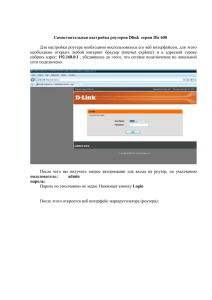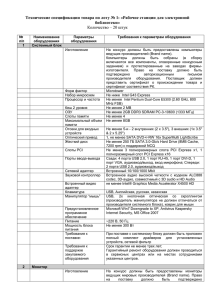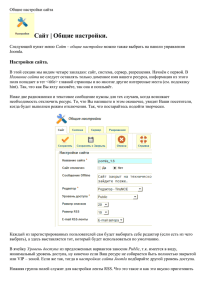PXI Express Руководство по эксплуатации Июнь 2012
advertisement
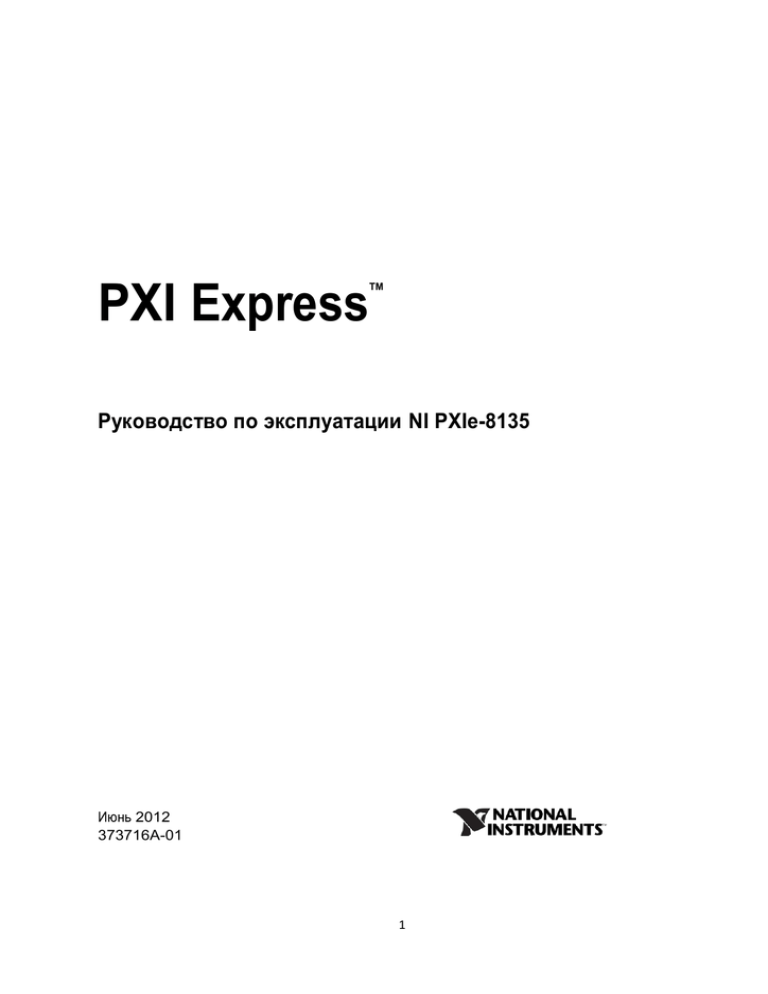
PXI Express TM Руководство по эксплуатации NI PXIe-8135 Июнь 2012 373716A-01 1 Важная информация Гарантия Гарантируется отсутствие дефектов материалов и неполадок в работе NI PXIe1085 в течение одного года после поставки, подтвержденной квитанцией или другим документом. Компания National Instruments по своему выбору произведет ремонт или замену некачественного оборудования во время периода гарантийного обслуживания. Гарантия включает запасные части и выполнение работ. Гарантируется отсутствие невозможности выполнения программных инструкций носителем ПО National Instruments вследствие дефектов материалов или производства в течение 90 дней после поставки, подтвержденной квитанцией или другим документом. Компания National Instruments на свой выбор произведет ремонт или замену носителя ПО с нарушенным исполнением программных инструкций в случае получения уведомления о неполадках в течение периода гарантийного обслуживания. Не гарантируется отсутствие ошибок или прерываний в работе носителя. Перед гарантийным ремонтом оборудования должен быть получен и нанесен на упаковку заводской номер «Подтверждения возврата продукта» (Return Material Authorization (RMA)). Расходы на транспортировку оборудования, требующего гарантийный ремонт, оплачиваются National Instruments. По мнению National Instruments, этот документ точный. Техническая правильность документа проверена. В случае опечаток National Instruments оставляет за собой право вносить изменения в последующие выпуски документации без уведомления владельца данного документа. В случае подозрения о наличии ошибок обратитесь в National Instruments. Компания National Instruments не несет ответственности за любой возможный вред, который может нанести данный документ или содержащаяся в нем информация. Авторское право В соответствии с законом об авторском праве, этот документ запрещено воспроизводить или передавать в какой-либо форме, электронной или физической, включая фотографирование, запись, хранение на устройстве с возможностью воспроизведения, переводить, целиком или частично без предварительного письменного согласия National Instruments. Компания National Instruments уважает чужую интеллектуальную собственность и рекомендует другим придерживаться этого правила. Программное обеспечение National Instruments защищено законом об авторском праве и другими законами защиты интеллектуальной собственности. В том случае, если программное обеспечение NI может быть использовано для копирования программного обеспечения или других объектов, принадлежащих другим лицам, вы можете использовать ПО NI для копирования, только в том 2 случае, если вы можете это сделать в соответствии с имеющейся лицензией или другими ограничениями. Торговые марки National Instruments, NI, ni.com и LabVIEW – зарегистрированные торговые марки корпорации National Instruments. Информация о других торговых марках National Instruments содержится в разделе Trademark Information на сайте ni.com/trademarks. Другие продукты или названия компаний, упомянутые в документе – собственность соответствующих компаний. Члены Альянса NI (National Instruments Alliance Partner Program) не зависят от National Instruments и не имеют никаких партнерских, посреднических или отношений совместной деятельности с National Instruments. Патенты Информацию о патентах ПО National Instruments можно получить из пункта меню Help»Patents вашего ПО, текстового файла patents.txt на компакт диске или сайта ni.com/patents. 3 Содержание Об этом руководстве..........................................................................................................6 Как пользоваться комплектом документации.............................................................6 Условные обозначения..................................................................................................6 Сопутствующая документация.....................................................................................7 Глава 1 Введение Преимущества PXI Express.........................................................................................8 NI PXIe-8135.................................................................................................................9 Описание..........................................................................................................9 Функциональное описание.............................................................................9 Функциональное описание NI PXIe-8135.........................................9 Программное обеспечение National Instruments.....................................................11 Чистка.........................................................................................................................13 Глава 2 Установка и настройка Установка NI PXIe-8135............................................................................................14 Как извлечь контроллер из шасси PXI Express.............................................16 Утилита настройки BIOS..........................................................................................16 Получение доступа к утилите настройки BIOS..........................................17 Главное меню настроек.................................................................................18 Меню Дополнительные настройки..............................................................18 Подменю Настройки SATA..............................................................19 Подменю Настройки ЦПУ................................................................20 Подменю Настройки видео...............................................................21 Подменю Настройки питания/пробужденния.................................21 Подменю Настройки ExpressCard.....................................................22 Подменю Настройки PCI...................................................................22 Подменю Настройки памяти.............................................................23 Подменю Настройки AMT ................................................................23 Подменю Настройки USB..................................................................24 Подменю Настройки последовательного/параллельного порта....25 Подменю Настройки последовательного порта..................25 Подменю Настройки параллельного порта..........................25 Меню Настройки LabVIEW RT.....................................................................26 Текущие настройки аппаратных переключателей...........................26 Подменю основных настроек LabVIEW RT.....................................26 Меню Настройка начальной загрузки...........................................................27 Подменю Настройки параметров загрузки.......................................28 Подменю Приоритеты жёсткого диска.............................................28 Подменю Приоритеты приводов CD/DVD ROM.............................28 Подменю Приоритеты гибких дисков...............................................28 Подменю Приоритеты сетевого устройства.....................................29 Меню Безопасность........................................................................................29 Меню Сохранить и Выйти.............................................................................29 Утилиты диагностики BIOS......................................................................................30 Доступ к утилитам диагностики BIOS.........................................................30 Утилиты диагностики жёсткого диска.........................................................30 Утилита диагностики памяти........................................................................31 4 Системная CMOS..........................................................................................................31 Установка LabVIEW RT...............................................................................................32 Установка программного обеспечения LabVIEW RT...................................32 Переключатели конфигурации LabVIEW RT................................................34 Драйверы и программное обеспечение.......................................................................35 Возможности PXI Express ...........................................................................................36 Подключение запуска PXI Express..................................................................36 Конфигурация шасси PXI Express...............................................................................36 Конфигурирование системы PXI Express ......................................................36 Обновление ОЗУ...........................................................................................................37 Восстановление жёсткого диска..................................................................................38 Установка ОС.................................................................................................................39 Установка с USB CD/DVD-ROM ....................................................................39 ExpressCard.....................................................................................................................39 Установка ExpressCard .....................................................................................39 Извлечение ExpressCard ...................................................................................39 Глава 3 Информация о входах/выходах Разъёмы лицевой панели...............................................................................................41 Лицевая панель...............................................................................................................42 DisplayPort...........................................................................................................43 COM1...................................................................................................................44 Ethernet ...............................................................................................................45 Параллельный порт............................................................................................46 Порт USB............................................................................................................48 Запуск..................................................................................................................49 GPIB (IEEE 488.2) .............................................................................................49 Разъем ExpressCard/34 (дополнительно).........................................................51 Возможности лицевой панели......................................................................................52 Накопление данных.......................................................................................................53 Глава 4 Общие вопросы настройки Общие вопросы .............................................................................................................54 Варианты загрузки.........................................................................................................54 Кабели и разъёмы .........................................................................................................55 Установка программных драйверов............................................................................56 Информация по обновлению........................................................................................57 Настройка PXI Express..................................................................................................59 Глава 5 Поиск неисправностей........................................................................................60 Приложение A. Технические параметры...................................................................63 Приложение B. Техническая поддержка и профессиональное обслуживание.........................................................................................................................67 Глоссарий.................................................................................................................................69 5 Об этом руководстве Данное руководство содержит подробные указания по установке и настройке встроенного контроллера PXIe-8135 от National Instruments. Как пользоваться комплектом документации Начните с прочтения краткого Руководства по установке PXIe-8135, в котором описан процесс установки и запуска контроллера. Настоящий документ, Руководство пользователя PXIe-8135, содержит более подробную информацию об изменении настроек по умолчанию при установке и конфигурации, а также об использовании аппаратуры. Условные обозначения В настоящем руководстве используются следующие условные обозначения: » Символ » указывает последовательность пунктов меню и опций диалоговых окон, которые необходимо выбрать для получения желаемого результата. Последовательность Options»Settings»General означает, что нужно открыть меню Options, выбрать пункт Settings, а затем выбрать General из последнего диалогового окна. Эта иконка обозначает подсказку, которая содержит специфические сведения. Эта иконка обозначает примечание, которое содержит важную информацию. Эта иконка обозначает предостережение от действий, которые могут привести к потере данных или сбоям операционной системы. Bold Полужирный шрифт выделяет пункты, которые вы должны выбрать в меню или в диалоговом окне. Полужирным шрифтом также выделены наименования параметров и маркировка оборудования. Курсив Курсивом обозначены переменные, перекрестные ссылки, ключевые понятия и введение к ним. Этим шрифтом также выделяется название элемента, в который вы должны ввести слово или значение. Courier Этим шрифтом выделяется текст или символы, которые вы должны ввести с клавиатуры, участки кода, примеры программ и примеры синтаксиса. Этот шрифт также используется для выделения имен дисков, путей к файлам, директорий, программ, подпрограмм, названий приборов, функций, операций, переменных, а также имен файлов и расширений. 6 Courier Полужирный текст, набранный данным шрифтом, обозначает сообщения и ответы, которые компьютер автоматически выдаёт на экран. Этим шрифтом также выделены участки кода, которые отличаются от других примеров. Сопутствующая документация Следующие документы содержат информацию, которая может оказаться полезной при чтении этого руководства: • PICMG EXP.0 R1.0 CompactPCI Express Specification, PCI Industrial Computers Manufacturers Group (Технические характеристики CompactPCI Express. Группа изготовителей промышленных компьютеров с шиной PCI) • IEEE Standard P1284.1-1997 (C/MM) Standard for Information Technology for Transport Independent Printer/System Interface • PCI Express Base Specification, Revision 2.1, PCI Special Interest Group (Основные характеристики PCI Express, Редакция 2.1, Специальная группа по PCI PCI Express) • PXI-5 PXI Express Hardware Specification, Revision 1.0, PXI Systems Alliance (Спецификация на оборудование PXI-5 PXI Express, Редакция 1.0, PXI Systems Alliance) • PXI-6 PXI Express Software Specification, Revision 1.1, PXI Systems Alliance • Serialized IRQ Support for PCI Systems Specification, Revision 6.0, Compaq Computer et al. • ExpressCard Standard, Release 2.0, PCMCIA 7 1 Введение В данной главе содержится подробная информация о шине PXI Express и встроенном контроллере NI PXIe-8135. Преимущества PXI Express Промышленный стандарт PXI (PCI eXtensions for Instrumentation) – это открытый стандарт, поддерживаемый альянсом PXI Systems (PXISA). С момента своего появления в 1998 г. он быстро завоевал доверие и получил широкое распространение в системах тестирования, измерения и управления. Одной из основных причин быстрого внедрения PXI является использование коммуникационной шины PCI. Так же, как в свое время персональные компьютеры повысили пропускную способность передачи за счёт перехода от шины PCI к PCI Express, сейчас стандарт PXI способен удовлетворить всё более высокие требования приложения путём встраивания PCI Express в стандарты PXI. За счёт использования преимущества технологии PCI Express в соединительной панели, PXI Express позволяет увеличить пропускную способность этой панели в 60 раз со 132 МБ/с до 8 ГБ/с. PXI Express обеспечивает максимальную аппаратную и программную совместимость с модулями PXI. Гибридные слоты PXI Express подводят сигналы PCI и PCI Express от устройств, использующих для передачи данных и запуска стандарт PXI или более новый PXI Express. Программная совместимость обеспечивается тем, что PCI Express использует ту же операционную систему и тип драйвера, что и PCI. В результате существует полная программная совместимость между системами на основе PCI, такими как PXI, и системами на основе PCI Express, такими как PXI Express. PXI Express, так же как и PXI, эффективно использует достоинства CompactPCI за счёт того, что определяет надёжный, модульный конструктив, обеспечивающий улучшенную механическую компоновку, а также простую установку и удаление аппаратных компонентов. PXI Express предлагает более высокий уровень защиты промышленного оборудования от ударов, вибрации, температуры и повышенной влажности. По отношению к механической спецификации CompactPCI, в PXI добавлен обязательный контроль параметров окружающей среды и активное охлаждение для облегчения системной интеграции и обеспечения сопряжения оборудования от разных поставщиков. Требования к тактированию и синхронизации измерительных систем удовлетворяются за счёт встроенных возможностей PXI Express. В PXI Express были сохранены не только присущие PXI шина запуска, системный сигнал синхронизации 10 МГц и звездообразная шина запуска, но и добавлены новые возможности тактировании и синхронизации, такие как дифференциальный сигнал синхронизации 100 МГц, используемый для синхронизации нескольких модулей, а также три шины дифференциальных сигналов синхронизации для распределения точных сигналов синхронизации и запуска. Дифференциальные временные и синхронизирующие сигналы обеспечивают системе PXI Express 8 повышенную помехозащищённость и возможность синхронизации на более высоких частотах. передачи сигналов NI PXIe-8135 Описание Встроенный компьютер NI PXIe-8135 PXI Express/CompactPCI Express представляет собой высокопроизводительный системный контроллер, совместимый с PXI Express/CompactPCI Express. Контроллер NI PXIe-8135 совмещает в одном модуле стандартные возможности ввода/вывода благодаря самым современным технологиям. Сочетание встроенного контроллера NI PXIe-8135 с PXI Express-совместимым шасси, таким, как NI PXIe-1085, даёт полностью совместимый с ПК компьютер в компактном и надёжном корпусе. Стандартный набор портов ввода/вывода на каждом модуле включает два видео порта DisplayPort, один порт RS-232, параллельный порт, четыре высокоскоростных порта USB 2.0, два высокоскоростных порта USB 3.0, GPIB-контроллер с шиной PCI, два разъёма Gigabit Ethernet, кнопку сброса и разъём запуска PXI Express. Контроллер NI PXIe-8135 содержит четырехъядерный процессор Intel Core i7 3610 QE, двухканальную память DDR3, 1600 МГц, все стандартные порты ввода/вывода, а также жесткий диск. Кроме того, имеется разъем расширения ExpressCard/34. Функциональное описание В этом разделе содержится функциональное описание всех важных логических блоков встроенного компьютера NI PXIe-8135. Функциональное описание NI PXIe-8135 NI PXIe-8135 является модульным ПК, выполненным в форм-факторе PXI Express 3U. На рисунке 1-1 показана функциональная схема NI PXIe-8135. Под схемой приведены описания каждого логического блока. 9 Рис. 1-1. Блок-схема NI PXIe-8135 Контроллер NI PXIe-8135 состоит из логических блоков на модуле центрального процессорного устройства (ЦПУ) и на модуле ввода/вывода (дочерняя плата). Модуль ЦПУ содержит следующие логические блоки: • Блок SO-DIMM, состоящий из двух 64-битных разъемов DDR3 SDRAM, в которые можно вставить планки памяти по 8 ГБ каждая, итого 16 ГБ. • Соединение между разъемом SMB и линией запуска PXI Express даёт возможность подключать сигнал запуска PXI Express к разъёму SMB на передней панели. • Встроенный процессор ATI Radeon E4690 используется для работы с графикой. • Блок сторожевого таймера (Watchdog timer) содержит сторожевой таймер, способный перегрузить контроллер или сформировать импульс запуска. • Чипсет Intel 7 Series подключается к шинам PCI, USB, Serial ATA, ExpressCard, PXI Express и LPC. • Разъёмы USB подключают чипсет Intel 7 Series к высокоскоростным интерфейсам USB 2.0 и USB 3.0. • Serial ATA - жесткий диск для ноутбука размером 250 ГБ или больше (контроллер, предназначенный для работы в режиме 24/7 с увеличенным 10 рабочим температурным диапазоном, работает с диском 80 ГБ). Интерфейс Serial ATA обеспечивает скорость передачи данных до 600 МБ/с. Жесткий диск также поддерживает технологию Native Command Queuing. • Разъём PXI Express подключает NI PXIe-8135 к соединительной панели PXI Express/CompactPCI Express. • Блок Super I/O представляет другие периферийные устройства, поддерживаемые NI PXIe-8135, который имеет один последовательный порт, а также параллельный порт ECP/EPP. • Гигабитные порты 82579 и 82574 Gigabit Enet предназначены для подключения к сети Ethernet, имеющей скорости 10, 100 или 1000 Мбит/c. Оба порта находятся в двухрядном Ethernet-разъёме. • Блок GPIB содержит интерфейс GPIB. • К разьему ExpressCard/34 можно подключить модуль ExpressCard/34. Программное обеспечение National Instruments Компания National Instruments разработала несколько программных средств, которые можно использовать с NI PXIe-8135. Аппаратное и программное обеспечение National Instruments работают согласовано для достижения максимальной отдачи от вашей системы PXI Express. Среды разработки приложений LabVIEW, Measurement Studio и LabWindows/CVI™ в сочетании с лучшими драйверами, такими как NIDAQmx, обеспечивают исключительные возможности управления оборудованием NI. Драйвера приборов, доступные на сайте ni.com/idnet, упростят взаимодействие с приборами на различных шинах. LabVIEW – это мощная и простая в использовании среда графического программирования, которую можно использовать для сбора данных с тысячи различных приборов, включая USB, IEEE 488.2, VXI, последовательный порт, программируемые логические контроллеры и платы расширений. Среда программирования LabVIEW помогает преобразовывать собранные данные в значимые результаты с помощью мощных функций анализа данных. Дополнительные инструменты предоставляют специализированную функциональность. Более подробную информацию можно получить по адресам ni.com/labview и ni.com/toolkits. Если вы предпочитаете использовать Visual Basic, Visual C++ и Visual Studio .NET от Microsoft для разработки ядра вашего приложения, Measurement Studio добавляет соответствующие инструменты для реализации Измерений и Автоматизации (MAX) для каждого языка. Более подробную информацию можно найти на сайте ni.com/mstudio. LabWindows/CVI является интерактивной средой программирования на ANSI C, предназначенной для создания виртуальных приборов. LabWindows/CVI предоставляет drag&drop редактор для создания пользовательских 11 интерфейсов, полную ANSI C совместимую среду для создания приложений и целую коллекцию автоматизированных средств генерации кода. Кроме того, LabWindows/CVI включает в себя средства построения автоматизированных систем тестирования, приложений по мониторингу и приложений для лабораторных экспериментов. Более подробную информацию можно найти на сайте ni.com/lwcvi. NI-DAQmx предлагает обширную библиотеку функций, которые можно вызвать из ваших сред разработки приложений или интерактивных сред, таких как NI Signal Express. Эти функции предоставляют интуитивно понятный программный интерфейс для многофункциональных устройств сбора данных (DAQ) от NI. В списке доступных возможностей библиотеки: аналоговый ввод (АЦП), сбор буферизованных данных (высокоскоростной АЦП), аналоговый вывод (ЦАП), генерация сигналов, цифровой ввода/вывод, операции со счётчиками/таймерами, преобразования сигналов SCXI, синхронизация RTSI и PXI, самокалибровка, приём сообщений и сбор данных в расширенную память. Более подробную информацию можно найти на сайте ni.com/daq. Модульные приборы от NI используют специализированные драйверы, адаптированные для каждого отдельного прибора. Экспресс ВП предоставляют настраиваемую интерактивную среду программирования приборов в едином интерфейсе, а программные лицевые панели предоставляют интерфейс для тестирования функциональности каждого прибора без какого-либо программирования. Каждый коммутатор, цифровой мультиметр, высокоскоростной прибор ввода/вывода, высокоскоростной осциллограф и источник имеет специальные драйверы для профессиональных модульных инструментальных систем. ВЧ-приложения используют два драйвера, NIRFSG, NI-RFSA и регистрацию ВЧ сигналов (Dynamic Signal Acquisition), доступную в NI-DAQmx. Более подробную информацию можно найти на сайте ni.com/modularinstruments. Функциональность вашей PXI системы по синхронизации может быть расширена с помощью продуктов PXI Timing and Synchronization. Эти продукты предоставляют точные источники тактирующих сигналов, настраиваемое подключение сигналов запуска для синхронизации нескольких шасси, возможность совместного использования тактирования и другие инструменты, программируемые через NI-Sync. Более подробную информацию можно найти на сайте ni.com/pxi. NI-VISA представляет собой реализацию спецификации VISA компанией National Instruments. VISA – это единый API-интерфейс для управления и обмена данными с USB, последовательным портом, GPIB, PXI, VXI и другими типами приборов. Этот API помогает в создании мобильных приложений и инструментальных драйверов. Для получения информации по написанию собственного драйвера для прибора PXI с помощью NI-VISA ознакомьтесь с документом NIVISA Getting Started Manual и файлом readme.txt в папке NIVISA. Более подробную информацию можно найти на сайте ni.com/visa. Теперь вы можете создавать виртуальные приборы для ОС Linux с помощью LabVIEW for Linux и более чем двух сотен приборов, поддерживающих эту ОС в драйвере NI-DAQmx. Управление приборами под Linux было сильно улучшено драйвером NI-VISA для Linux и частичной поддержкой модульных 12 приборов от NI. Более подробную информацию можно найти на сайте ni.com/linux. Чистка Для очистки контроллера NI PXIe-8135 используйте сухой, медленный поток воздуха. При необходимости воспользуйтесь щеткой с мягкой щетиной для очистки пространства между компонентами. 13 2 Установка и настройка Данная глава содержит основные инструкции по установке и настройке контроллера NI PXIe-8135. Установка NI PXIe-8135 Данный раздел содержит основные инструкции по установке NI PXIe-8135. В руководстве пользователя шасси PXI Express можно найти конкретные инструкции и предупреждения. 1. Перед установкой NI PXIe-8135 подключите шасси к сети. Сетевой шнур заземляет шасси и защищает его от электрических повреждений во время установки модуля. Внимание Для защиты себя и шасси от электрических повреждений не включайте шасси до окончания установки модуля. 2. Уберите все панели-заглушки, предотвращающие доступ к слоту системного контроллера (Slot 1) на шасси. 3. Коснитесь металлической части корпуса для снятия статического электричества, которое может быть на вашей одежде или теле. 4. Удалите защитные пластиковые колпачки с крепёжных винтов, как показано на рисунке 2-1. 1 Защитные колпачки винтов (4x) Рис. 2-1. Удаление защитных колпачков с винтов 14 5. Убедитесь в том, что рукоятка для вставки/извлечения находится в нижнем положении. Выровняйте NI PXIe-8135 с направляющими вверху и внизу слота системного контроллера. Внимание Не поднимайте рукоятку вставки/извлечения при установке NI PXIe-8135. Модуль не встанет правильно, если рукоятка не будет в нижнем положении, в котором она не цепляется за направляющие на шасси. 6. Удерживайте рукоятку по мере того, как вы плавно вставляете модуль в шасси до тех пор, пока она не коснётся планки инжектора. 7. Поднимите рукоятку вставки/извлечения, чтобы модуль плотно вошёл в ответные разъёмы соединительной панели. Лицевая панель NI PXIe-8135 должна находиться на одном уровне с лицевой панелью шасси. 8. Затяните четыре крепёжных винта сверху и снизу лицевой панели для закрепления NI PXIe-8135 на шасси. 9. Проверьте установку. 10. Подключите клавиатуру и мышь к соответствующим разъёмам. Если вы используете клавиатуру и мышь PS/2, вам потребуется адаптер в виде Yрасщепителя для подключения этих устройств к одному порту USB (Рис. 4-1 Кабель Y-расщепителя). 11. Подключите кабель монитора DisplayPort к одноимённому разъёму или используйте поставляемый с набором адаптер DisplayPort-to-VGA для подключения VGA-монитора к разъёму DisplayPort. 12. Подключите устройства к портам в соответствии с требованиями конфигурации данной системы. 13. Включите шасси. 14. Убедитесь, что контроллер загружается. Если это не так, смотрите раздел Что делать если NI PXIe-8135 не загружается? глава 5 Поиск неисправностей. На рисунке 2-2 показан вид NI PXIe-8135, установленного в слот системного контроллера шасси NI PXIe-1082. 15 1 Ш а с с и NI PXIe-1082 2 Контроллер NI PXIe-8135 3 Планка вставки/извлечения Рис. 2-2. Контроллер NI PXIe-8135, установленный в шасси PXI Express Как извлечь контроллер из шасси PXI Express Контроллер NI PXIe-8135 прост в обращении. Для извлечения модуля из шасси PXI Express chassis, выполните следующие шаги. 1. Выключите шасси. 2. Открутите 4 крепежных винта на передней панели. 3. Опустите рычаг вставки/извлечения. 4. Извлеките модуль из шасси. Примечание Если переключатель режима запрета (Inhibit Mode) шасси PXI Express не находится в положении по умолчанию, то любая попытка выключить NI PXIe-8135 с помощью кнопки сброса или с помощью Windows приведёт к миганию индикатора Power OK на контроллере. Для выключения шасси пользователю необходимо будет использовать контакт Remote Inhibit (Дистанционный запрет) на разъёме удалённого запрета и контроля напряжения (Remote Inhibit and Voltage Monitoring). Ознакомьтесь с руководством пользователя по шасси PXI Express для получения информации о функциональности этого разъёма. Утилита настройки BIOS Вы можете изменять настройки конфигурации NI PXIe-8135 в программе настройки BIOS. BIOS – это низкоуровневый интерфейс между аппаратной частью и программным обеспечением операционной системы, который настраивает и проверяет аппаратуру при загрузке. Программа настройки BIOS включает меню для конфигурации настроек и возможностей контроллера NI PXIe-8135. 16 Большинству пользователей не требуется использовать утилиту настройки BIOS, т.к. контроллер NI PXIe-8135 обеспечивает нормальную работу с настройками, заданными по умолчанию для большинства конфигураций. Внимание Изменение настроек BIOS может привести к некорректному поведению контроллера и к тому, что контроллер перестанет загружаться. Если это произошло, следуйте инструкции по восстановлению настроек по умолчанию, которая приведена в разделе Системный CMOS. В общем случае, не следует изменять параметр, если вы не знаете его назначения. Получение доступа к утилите настройки BIOS Выполните следующие шаги для запуска программы настройки BIOS. Включите или перезагрузите контроллер NI PXIe-8135. 1. 2. При появлении надписи Press <DEL> to enter setup, нажмите клавишу <Delete> . После небольшой задержки программа настройки загрузится. Во время первого входа в программу настройки BIOS отображается главное меню Main. Используйте следующие клавиши для навигации в программе настройки BIOS: • Левая стрелка, Правая стрелка – используйте эти клавиши для перемещения по различным пунктам меню. Если вы находитесь в подменю, эти клавиши не работают, и вам сначала нужно будет нажать <Esc> для выхода из подменю (для использования стрелок на цифровом блоке клавиатуры нужно сначала выключить Num Lock). • Стрелка вверх, Стрелка вниз – используйте эти клавиши для перемещения по различным пунктам подменю (для использования стрелок на цифровом блоке клавиатуры нужно сначала выключить Num Lock). • <Enter> – эта клавиша используется для входа в подменю или для отображения всех доступных настроек для выбранного конфигурационного параметра. • <Esc> – эта клавиша используется для выхода в родительское меню. На меню самого верхнего уровня эта клавиша используется как «быстрая» клавиша для выхода из утилиты настройки со сбросом всех изменений. • <+> and <–>- используйте эти клавиши для прокрутки всех доступных настроек для выбранного конфигурационного параметра. • <Tab>- эта клавиша используется для выбора значение в полях времени и даты. • <F9>- эта клавиша используется для загрузки оптимальных значений по умолчанию для конфигурационных параметров BIOS. Оптимальные значения по умолчанию – это те настройки, с которыми поставляется прибор. 17 Главное меню настроек В главном меню (Main) находятся наиболее часто используемые и изменяемые настройки BIOS. Главное меню содержит следующую информацию: • BIOS Version and Build Date – эти значения показывают версию и дату создания BIOS контроллера NI PXIe-8135. • Embedded Firmware Version –Значение версии помогает получить представление о встроенных аппаратных возможностях. • Processor Type, Base Processor Frequency, and Active Processor Cores – эти значения показывают тип процессора, используемого в контроллере PXIe-8135, его частоту и количество ядер. • Total Memory – значение показывает размер системной памяти RAM, обнаруженной BIOS. • PXIe Chassis Information – эти значения показывают общую конфигурацию соединений шасси, разрядность каждого соединения ми его скорость. Главное меню настроек также содержит следующие настройки: • System Time – этот параметр задаёт текущее время, которое хранится в часах реального времени, питающихся от батарейки. Большинство операционных систем также дают возможность изменять этот параметр. Используйте клавиши <+>, <–> в сочетании с клавишами <Enter> и <Tab> для изменения величины этого параметра. • System Date – этот параметр задаёт текущую дату, которая хранится в часах реального времени, питающихся от батарейки. Большинство операционных систем также дают возможность изменять этот параметр. Меню Дополнительные настройки Меню содержит настройки BIOS, которые в обычном режиме не нуждаются в изменении. Если у вас возникли проблемы определённого характера, такие, как невозможность загрузиться с диска или конфликт ресурсов, следует проверить параметры в этом меню. Внимание Изменение настроек этого меню может привести к некорректному поведению контроллера и к тому, что контроллер перестанет загружаться. Если это произошло, следуйте инструкции по восстановлению настроек по умолчанию, которая приведена в разделе Системный CMOS. Меню дополнительных настроек включает следующие настройки и подменю: • SATA Configuration – используйте данную настройку для доступа к подменю SATA Configuration. Для более подробной информации обратитесь к разделу Подменю Настройки SATA. 18 • CPU Configuration – используйте данную настройку для доступа к подменю CPU Configuration. Для более подробной информации обратитесь к разделу Подменю Настройки ЦПУ. • Video Configuration – используйте данную настройку для доступа к подменю Video Configuration. Для более подробной информации обратитесь к разделу Подменю Настройки видео. • Power/Wake Configuration – используйте данную настройку для доступа к подменю Power/Wake Configuration. Для более подробной информации обратитесь к разделу Подменю Настройки питания/пробуждения. • ExpressCard Configuration – используйте данную настройку для доступа к подменю ExpressCard Configuration. Для более подробной информации обратитесь к разделу Подменю Настройки ExpressCard. • PCI Configuration – используйте данную настройку для доступа к подменю PCI Configuration. Для более подробной информации обратитесь к разделу Подменю Настройки PCI. • Memory Configuration – используйте данную настройку для доступа к подменю Memory Configuration. Для более подробной информации обратитесь к разделу Подменю Настройки памяти. • AMT Configuration – используйте данную настройку для доступа к подменю AMT Configuration. Для более подробной информации обратитесь к разделу Подменю Настройки AMT. • USB Configuration – используйте данную настройку для доступа к подменю USB Configuration. Для более подробной информации обратитесь к разделу Подменю Настройки USB. • Serial/Parallel Port Configuration – используйте данную настройку для доступа к подменю Serial/Parallel Port Configuration. Для более подробной информации обратитесь к разделу Подменю Настройки последовательного/ параллельного порта. Подменю Настройки SATA Данный раздел меню используется для изменения настроек интерфейсов жесткого диска (HDD). Вероятнее всего, вам не потребуется изменять эти настройки, так как настройки по умолчанию обеспечивают максимальную совместимость и оптимальный режим. • SATA Controller – данная настройка показывает состояние встроенного SATA контроллера – заблокирован (Disabled) или разблокирован (Enabled). Значение по умолчанию - Enabled. – SATA Mode Selection – настройка определяет включение режима AHCI для порта SATA. Некоторые операционные системы, такие, как Windows 2000, не поддерживают режим AHCI. При помощи настройки вы можете отключать режим AHCI и включать режим IDE для того, чтобы 19 неподдерживаемые операционные системы работали корректно. Значение по умолчанию AHCI. • Internal Drive (SATA) – этот пункт отображает встроенный привод SATA, обнаруженный в системе. Подменю Настройки ЦПУ Данный раздел меню используется для задания настроек CPU, отличающихся от начальных. Вероятнее всего, вам не потребуется изменять эти настройки, так как настройки по умолчанию обеспечивают максимальную совместимость и оптимальный режим. • Hyper Threading – Данная настройка блокирует или разрешает технологию Intel Hyper-Threading (многопоточность). Значение по умолчанию – Enabled (разрешено). Разрешение технологии Hyper-Threading увеличивает производительность некоторых приложений за счет добавления виртуальных ядер ЦПУ. Hyper-Threading может увеличить рассинхронизацию приложений , поэтому необходима осторожность при включении этой настройки в системе в реальном времени. При настройке BIOS на загрузку LabVIEW Real-Time, Hyper-Threading будет автоматически выключен. Для ручного включения технологии HyperThreading в режиме LabVIEW Real-Time обратитесь к подменю LabVIEW RT Configuration Overrides. • Enabled CPU Cores – эта настройка определяет количество активных ядер процессора. Допустимые значения: All (все), 3, 2 или 1. Значение по умолчанию – All. • Turbo Boost – эта настройка включает или выключает технологию Intel Turbo Boost. Значение по умолчанию Enabled (включено). Включение режима Turbo Boost увеличивает частоту ядер ЦПУ по отношению к обычной частоте на небольших отрезках времени, остальные ядра при этом простаивают. Включение Turbo Boost может увеличить рассинхронизацию приложений, поэтому необходима осторожность при включении этой настройки в системе Real Time. Для достижения максимально возможных частот режима Turbo Boost также включите настройку C-States. При настройке BIOS к загрузке LabVIEW Real Time режим Turbo Boost будет автоматически выключен. Для ручного включения технологии Turbo Boost в режиме LabVIEW Real Time обратитесь к подменю LabVIEW RT Configuration Overrides. • C-States-эта настройка включает или выключает управление питанием CPU. Значение по умолчанию Enabled (включено). При включении CStates процессор переводит незанятые ядра ЦПУ в спящий режим, пока остальные работают на повышенной частоте при включении режима Turbo Boost. Включение C-States может увеличить рассинхронизацию приложений, поэтому необходима осторожность при включении этой настройки в системе Real Time. При настройке BIOS к загрузке LabVIEW Real Time режим C-States будет автоматически выключен. Для ручного включения режима C-States при загрузке LabVIEW Real Time обратитесь к подменю LabVIEW RT Configuration Overrides. 20 • Hardware Prefetcher – эта настройка включает или выключает предварительную загрузку аппаратного кэша ЦПУ. Значение по умолчанию Disabled (выключено) при загрузке LabVIEW Real Time и включено при загрузке других ОС. Включение настройки может увеличить производительность системы для некоторых приложений, но также может стать причиной того, что некоторые алгоритмы управления будут вести себя менее детерминировано. • Adjacent Cache Line Prefetch – эта настройка включает или выключает предварительную загрузку смежных линий кэша от памяти до кэша ЦП. Значение по умолчанию Disabled (выключено) при загрузке LabVIEW Real Time и включено при загрузке других ОС. Включение настройки может увеличить производительность системы для некоторых приложений, но также может стать причиной того, что некоторые алгоритмы управления будут вести себя менее детерминировано. Подменю Настройки видео Данный раздел меню используется для задания отличных от начальных настроек видео. Вероятнее всего, вам не потребуется изменять эти настройки, так как настройки по умолчанию обеспечивают максимальную совместимость и оптимальный режим. • Primary Display – эта настройка определяет приоритет видеоадаптера BIOS при наличии нескольких устройств. Для использования внешнего видеоадаптера в качестве первичного графического адаптера выберите Add-in Board Video. Значение по умолчанию Onboard ATI Video. Подменю Настройки питания/пробуждения Данный раздел меню используется для задания отличных от начальных настроек питания и восстановления из спящего режима для чипсета и контроллера. Вероятнее всего, вам не потребуется изменять эти настройки, так как настройки по умолчанию обеспечивают максимальную совместимость и оптимальный режим. • Restore After Power Loss – эта настройка определяет состояние питания, которое контроллер должен вернуть после исчезновения питания от сети. Возможные значения настройки – Stay Off (Оставаться выключенным) и Turn On (Включиться). Stay Off – значение по умолчанию. При установке Stay Off контроллер будет продолжать оставаться выключенным после восстановления питания. При установке Turn On после восстановления питания контроллер будет включен. • Power Button Off Behavior – эта настройка определяет поведение кнопки питания PXI Express. Допустимые значения – Normal и Disable. Значение по умолчанию – Normal. При установке значения Normal кнопка питания управляется операционной системой. При установке Disable нажатие кнопки питания не даст эффекта. Опция Disable может быть использована только вместе с переключателем режима запрета шасси PXI Express. 21 • ExpressCard WAKE# – эта настройка включает или выключает возможность устройств ExpressCard пробуждать устройства, находящиеся в спящем режиме. Значение по умолчанию Disabled. • PXIe Backplane WAKE# – эта настройка включает или выключает возможность периферийных модулей PXI Express пробуждать устройства, находящиеся в спящем режиме. Значение по умолчанию Disabled. • SMBus ALERT# – эта настройка запрещает или разрешает менеджеру устройств пробуждать устройства, находящиеся в спящем режиме, путем отправки сигнала ALERT#. Значение по умолчанию Disabled. Подменю Настройки ExpressCard Данный раздел меню используется для задания отличных от начальных настроек для ExpressCard. Эти настройки определяют размер пространства, отведенного под память, пространство адресов ввода/вывода, а также количество шин PCI, которые будут зарезервированы для порта ExpressCard, позволяя ОС, не рассчитанным на работу с PCI Express, поддерживать горячее подключение устройств ExpressCard. Вероятнее всего, вам не потребуется изменять эти настройки, так как настройки по умолчанию обеспечивают максимальную совместимость и оптимальный режим. • ExpressCard Resources – эта настройка включает или выключает возможность задания настроек Reserved Buses, Reserved Memory и Reserved I/O. Значение по умолчанию – Enabled (включено). Если эта настройка выключена, настройки шины, памяти и ввода/вывода исчезают из этого меню. Отключение этой настройки устанавливает значения Reserved Buses, Reserved Memory и Reserved I/O равными 0. • Reserved Buses – эта настройка определяет количество шин PCI, которые будут зарезервированы BIOS для мостов PCI-PCI ExpressCard, которые могут быть установлены в слот без выключения системы. Значение по умолчанию для этой настройки – 8 PCI шин. • Reserved Memory – эта настройка определяет размер памяти в байтах, резервируемый BIOS для мостов PCI-PCI, которые могут использовать функцию «горячей» вставки в слот ExpressCard. Значение по умолчанию для настройки – 64 MБ памяти. • Reserved I/O – эта настройка определяет размер пространства памяти под систему ввода/вывода, в байтах. BIOS определяет его для мостов PCI-PCI, которые могут использовать функцию «горячей» вставки в слот ExpressCard. Значение по умолчанию – 4K байт. Подменю Настройки PCI Данный раздел меню используется для задания отличных от начальных настроек для устройств PCI. Вероятнее всего, вам не потребуется изменять эти настройки, так как настройки по умолчанию обеспечивают максимальную совместимость и оптимальный режим. 22 • 64-bit Memory-Mapped IO – эта настройка включает или выключает поддержку ввода/вывода с распределением памяти выше границы 4 ГБ. Она может быть полезна при использовании 64-битных ОС и большого количества устройств PCI. Значение по умолчанию – Disabled. • PCIe Max Payload Size – эта настройка определяет максимальный размер полезной нагрузки для устройств PCIe. Допустимы варианты Auto и 128 байт. Значение по умолчанию Auto, позволяющее BIOS выбирать оптимальные значения на основе информации о подключенных устройствах. • Option ROM Monitor – эта настройка включает или отключает ограничение для времени выполнения опции ПЗУ. Значение по умолчанию – Disabled (выключено). • Option ROM Monitor Timeout – эта настройка определяет время ожидания в секундах для выполнения опции ПЗУ. Если опция не выполняется в это время, то система будет перезагружена. Эта настройка видима только в том случае, если настройка Option ROM Monitor установлена в Enabled (включена). Значение по умолчанию – 1 секунда. Подменю Настройки памяти Данный раздел меню используется для задания настроек памяти, отличных от начальных. Вероятнее всего, вам не потребуется изменять эти настройки, так как настройки по умолчанию обеспечивают максимальную совместимость и оптимальный режим. • Memory Performance Mode – эта настройка включает или отключает режим выполнения для памяти. Значение по умолчанию – Enabled (включено). Подменю Настройки AMT Используйте это подменю для задания отличных от начальных настроек для технологии Advanced Management Technology (AMT) Intel и её движка. Вероятнее всего, вам не потребуется изменять эти настройки, так как настройки по умолчанию обеспечивают максимальную совместимость и оптимальный режим. • Management Engine Setup Prompt – эта настройка включает или отключает подсказку настройки движка Intel AMT в окне BIOS POST. При её включении вы сможете сконфигурировать движок Management Engine на экране BIOS POST с помощью клавиш <Ctrl-P>. Значение по умолчанию – Disabled. • Unconfigure Management Engine – эта настройка позволяет сбросить Management Engine к его заводским настройкам при следующей загрузке. Эта опция вернётся к значению по умолчанию после сброса Management Engine is reset. Значение по умолчанию – Disabled. • USB-Based Configuration – эта настройка включает или отключает автоматическую конфигурацию Management Engine на основе файлов 23 конфигурации, которые могут находиться на устройствах вставленных в контроллер. Значение по умолчанию – Disabled. USB, Подменю Настройки USB Используйте это подменю для задания отличных от начальных настроек для USB портов. Вероятнее всего, вам не потребуется изменять эти настройки, так как настройки по умолчанию обеспечивают максимальную совместимость и оптимальный режим. • USB Devices - этот пункт отображает перечень устройств, обнаруженных в системе и объединенных по типам. • Legacy USB Support – эта настройка определяет поддержку выпущенных ранее устройств USB. Поддержка устаревших USB устройств относится к способности использования USB клавиатуры и мыши во время загрузки системы или в таких устаревших операционных системах, как DOS. Значение по умолчанию – Enabled (включено). Эта опция автоматически отключается при загрузке LabVIEW Real-Time с целью снижения рассогласования приложения. • Overcurrent Reporting – эта настройка позволяет BIOS сообщать ОС о любых портах USB, которые потребляют слишком большой ток. Значение по умолчанию – Disabled. • Transfer Timeout – эта настройка определяет время ожидания для передач USB Control, Bulk и Interrupt. Значение по умолчанию – 20 секунд. • Device Reset Timeout – эта настройка определяет время ожидания в секундах для запуска теста самопроверки при включении питания устройства массового хранения USB. Значение по умолчанию – 20 секунд. • Device Power-Up Delay – эта настройка определяет максимальное время, которое потребуется устройству, перед тем, как оно правильно сообщит о себе в главный контроллер. При установке в режим Auto корневой порт настраивается в течение 100 мс, а для порта хаба задержка берётся из его описания. Значение по умолчанию – Auto. • Device Power-Up Delay in Seconds – эта настройка определяет количество секунд, в течение которых встроенный тест включения питания будет ожидать при включении питания USB устройства или хаба. Эта настройка видима только если установлен вариант Manual настройки Device Power-Up Delay. Значение по умолчанию – 5 секунд. Кроме того, следующие настройки доступны для каждого устройства USB, если такое обнаружено: • Emulation Type – эта настройка определяет – как BIOS представляет флэш-память USB в системе. Эта опция может использоваться для определения флэш-памяти USB как гибкого диска, Zip-диска, жесткого диска или как компакт-диска. Значение по умолчанию Auto, которое 24 позволяет BIOS обращаться к небольшим флеш-дискам USB как к гибким, а к флэш-дискам USB большего размера как к жесткому диску. Подменю Настройки последовательного/параллельного порта Используйте это подменю для задания отличных от начальных настроек для последовательных и параллельных портов. Вероятнее всего, вам не потребуется изменять эти настройки, так как настройки по умолчанию обеспечивают максимальную совместимость и оптимальный режим. • Serial Port Configuration – используйте данную настройку для доступа к подменю Serial Port Configuration. Для более подробной информации обратитесь к разделу Подменю настройки последовательного порта. • Parallel Port Configuration – используйте данную настройку для доступа к подменю Parallel Port Configuration. Для более подробной информации обратитесь к разделу Подменю настройки параллельного порта. Подменю Настройки последовательного порта • Serial Port – эта настройка включает или выключает встроенный последовательный порт. Значение по умолчанию Enabled (включено). • Device Settings – этот пункт показывает текущий базовый адрес и уровень прерывания запросов (IRQ) для встроенного последовательного порта. • Change Settings – эта настройка меняет текущий базовый адрес и уровень прерывания запросов (IRQ) для встроенного последовательного порта Значение по умолчанию – Auto. Подменю Настройки параллельного порта • Parallel Port – эта настройка включает или выключает встроенный параллельный порт. Значение по умолчанию – Enabled (включено). • Device Settings – этот пункт показывает текущий базовый адрес и уровень прерывания запросов (IRQ) для встроенного параллельного порта. • Device Mode – эта настройка включает отличающиеся от заданных по умолчанию режимы операций для параллельного порта. Обычно настройка по умолчанию работает для всех приложений. Значение по умолчанию – STD Printer Mode. • Change Settings – эта настройка меняет текущий базовый адрес и уровень прерывания запросов (IRQ) для встроенного параллельного порта Значение по умолчанию – Auto. Обратите внимание, что доступность настроек меняется в зависимости от режима Device Mode, выбранного для параллельного порта. 25 Меню Настройки LabVIEW RT Используйте это меню для настройки опций загрузки для LabVIEW RT, если он установлен на контроллере. Если вы не используете LabVIEW RT, необходимо вернуться к настройкам по умолчанию. Примечание Настройки, описанные ниже, отменяют действие переключателей, показанных на рисунке 2-4. Для более подробной информации обратитесь к разделу Настройка переключателей LabVIEW RT. Для использования настроек от переключателей выберите Use Switch Setting для каждой настройки. • Boot Configuration (Конфигурирование загрузки) – эта настройка позволяет определить – должен ли контроллер загружаться в LabVIEW RT, LabVIEW RT в безопасном режиме или под установленной ОС, такой, как Windows 7. Значение по умолчанию – Use Switch Setting. • Reset IP Address (Сброс IP-адреса) – если контроллер установлен в подсети, отличной от той, в которой он был изначально настроен, или если его текущий IP-адрес некорректен, используйте этот пункт для переустановки IP-адреса и возврата к начальным значениям других настроек TCP/IP. Значение по умолчанию –Use Switch Setting. Примечание По умолчанию контроллер будет пытаться автоматически подключиться к сети с использованием DHCP. В случае, если такое подключение окажется не установленным, будет предпринята попытка подключения к сети с локальным IP адресом 169.254.x.x. • Disable Startup VI (Отключить стартовый ВП) – если контроллер становится недоступен из-за загрузки ВП, этот переключатель поможет предотвратить автоматический запуск ВП при загрузке. Значение по умолчанию – Use Switch Setting. • LabVIEW RT Configuration Overrides – Используйте данную настройку для доступа к подменю LabVIEW RT Configuration Overrides. Для более подробной информации обратитесь к разделу Подменю основных настроек LabVIEW. Текущие настройки аппаратных переключателей Это подменю показывает текущие значения конфигурации переключателей LabVIEW RT, отображающих конфигурацию загрузки, переустановку IP адреса, и отключение статуса переключателя Startup VI. Для более подробной информации об этих настройках и переключателях, управляющих ими, обратитесь к разделу Переключатели настройки LabVIEW RT данной главы. Подменю основных настроек LabVIEW RT Для минимизации рассинхронизации во время загрузки LabVIEW Real-Time, следующие настройки автоматически отключены. Эти настройки могут быть выборочно включены. Обратитесь к разделу Подменю Настройки ЦПУ, если необходимо узнать об особенностях включения каждой настройки. 26 • CPU Hyper Threading – Значение по умолчанию – Use RT Default. • CPU C-States – Значение по умолчанию – Use RT Default. Меню Настройки начальной загрузки Используйте это меню для настройки параметров, связанных с процессом загрузки и приоритетом загрузочных устройств. • Boot Settings Configuration – используйте данную настройку для доступа к подменю Boot Settings Configuration. Для более подробной информации обратитесь к разделу Подменю Настройки параметров загрузки. • PXI Drive Boot – эта настройка определяет возможность поддержки загрузки для устаревших устройств хранения данных, таких как диски SCSI. При включении настройки контроллеры с поддержкой загрузки будут отображаться в меню Boot Option Priorities (Приоритеты опции загрузки). Значение по умолчанию – Enabled. • PXE Network Boot – эта настройка определяет доступность агента сетевой загрузки PXE. Если он доступен, то Intel Boot Agent будет отображаться в меню Boot Option Priorities, что позволяет вам загрузиться с PXE-сервера в локальной подсети. Обратите внимание, что названия устройств Intel Boot Agent предшествуют IBA GE Slot 00c9 v1310 в меню Boot Option Priorities. Для применения этой настройки необходимо перезагрузить систему. Значение по умолчанию – Disabled (выключено). • Boot Option Priorities – эти настройки определяют порядок, в котором BIOS проверяет загружаемые устройства, в том числе локальные жесткие диски, монтируемые устройства, такие, как флэш-диск USB или диск USB CDROM, или агент сетевой загрузки PXE. В первую очередь BIOS попытается загрузиться с устройства, обозначенного 1st Boot Device, затем 2nd Boot Device, и 3rd Boot Device. Если мульти-загрузочные устройства не обнаружены, утилита настройки BIOS не покажет опции для этих конфигураций. Для выбора устройства загрузки нажмите <Enter> на желаемом пункте и выберите загружаемое устройство из меню. Вы также можете отключить определенное устройство, выбрав Disabled (отключить). Примечание Только одно устройство выбранного типа будет показано в списке. Если существует более одного такого устройства, используйте подменю Device BBS Priorities для изменения приоритетов устройств выбранного типа. Следующие подменю будут доступны, если обнаружены одно или несколько устройств загрузки соответствующего типа: • Hard Drive BBS Priorities – используйте данную настройку для доступа к подменю Hard Drive BBS Priorities для изменения порядка загрузки или для отключения жестких дисков. Для получения более подробной информации обратитесь к разделу Подменю Приоритеты жёсткого диска. 27 • CD/DVD ROM Drive BBS Priorities – Используйте данную настройку для доступа к подменю CD/DVD ROM Drive BBS Priorities для изменения порядка загрузки или для отключения CD/DVD ROM. Для более подробной информации обратитесь к разделу Подменю Приоритеты привода CD/DVD ROM. • Floppy Drive BBS Priorities – Используйте данную настройку для доступа к подменю Floppy Drive BBS Priorities для изменения порядка загрузки или для отключения гибких дисков. Для получения более подробной информации обратитесь к разделу Подменю Приоритеты гибкого диска. • Network Device BBS Priorities – Используйте данную настройку для доступа к подменю Network Device BBS Priorities для изменения порядка загрузки или для отключения сетевых устройств. Для получения более подробной информации обратитесь к разделу Подменю Приоритеты сетевого устройства. Подменю Настройки параметров загрузки Используйте это подменю для задания отличных от начальных настроек загрузки. Вероятнее всего, вам не потребуется изменять эти настройки, так как настройки по умолчанию обеспечивают максимальную совместимость и оптимальный режим. • Setup Prompt Timeout – эта настройка определяет время (в секундах) ожидания системой нажатия клавиши ( <Delete> ) для входа в меню настройки BIOS. Значение по умолчанию равно 2. • Bootup NumLock State – эта настройка определяет режим включения кнопки NumLock на клавиатуре. Значение по умолчанию – On. Подменю Приоритеты жёстких дисков • Boot Option #1, Boot Option #2, Boot Option #3 – Эти настройки определяют приоритеты загрузочных жестких дисков. Устройство с наибольшим приоритетом отображается в главном списке Boot Option Priorities. При необходимости любое устройство можно отключить (Disabled). Подменю Приоритеты приводов CD/DVD ROM • Boot Option #1, Boot Option #2, Boot Option #3 – Эти настройки определяют приоритеты загрузочных приводов компакт-дисков. Устройство с наибольшим приоритетом отображается в главном в списке Boot Option Priorities. При необходимости любое устройство можно отключить (Disabled). Подменю Приоритеты гибких дисков • Boot Option #1, Boot Option #2, Boot Option #3 – Эти настройки определяют приоритеты загрузочных гибких дисков. Устройство с 28 наибольшим приоритетом отображается в главном списке Boot Option Priorities list. При необходимости любое устройство можно отключить (Disabled). Подменю Приоритеты сетевого устройства • Boot Option #1, Boot Option #2, Boot Option #3- Эти настройки определяют приоритеты загрузки с сетевых устройств. Устройство с наибольшим приоритетом отображается главным в списке Boot Option Priorities list. При необходимости любое устройство можно отключить (Disabled). Меню Безопасность Используйте это меню для включения настроек безопасности BIOS. • Administrator Password – эта настройка определяет пароль, необходимый для доступа к утилите настроек BIOS. Если установлен только пароль администратора, то только он ограничивает доступ к программе настройки BIOS и только он запрашивается при входе в нее. По умолчанию пароль не задан. • User Password – эта настройка определяет пароль, необходимый для доступа к утилите настроек BIOS или для загрузки системы. Если установлен только пароль пользователя, то он является самым приоритетным и должен быть введен для загрузки или входа в программу настроек BIOS. В программе настройки BIOS такой пользователь будет иметь права администратора. По умолчанию пароль не задан. Меню Сохранить и Выйти Меню Сохранить и Выйти (Save & Exit) включает все доступные опции для выполнения, сохранения и загрузки конфигурации по умолчанию для BIOS. В качестве альтернативы такого способа нажмите <F9> для загрузки оптимальных настроек BIOS по умолчанию и <F10> для их сохранения и выхода из меню. Меню Выход включает следующие настройки: • Save Changes and Reset – любые изменения, сделанные в настройках BIOS, сохраняются в NVRAM. Программа установки завершает работу и перезагружает контроллер. Для выбора этой опции можно также воспользоваться клавишей <F10>. • Discard Changes and Reset – любые изменения, сделанные в настройках BIOS в текущем сеансе, сбрасываются. Программа настройки завершает работу и продолжает загружать контроллер без перезагрузки. Клавиша <Esc> имеет такую же функциональность. 29 • Save Changes – изменения, сделанные в настройках BIOS в текущем сеансе, сохраняются в NVRAM. Программа настройки остается активной, позволяя делать дальнейшие изменения. • Discard Changes – любые изменения, сделанные в настройках BIOS в текущем сеансе, сбрасываются. Программа настройки BIOS продолжает оставаться активной. • Restore Factory Defaults – эта настройка возвращает все изменения, сделанные в настройках BIOS к заводским, заданным по умолчанию. Эта опция полезна, когда наблюдается некорректная работа контроллера из-за неверных настроек BIOS. Обратите внимание, что все изменённые параметры, такие как порядок загрузки, пароли и т.д. также будут восстановлены в изначальные значения. Клавиша <F9> имеет такую же функциональность. • Save As User Defaults – эта настройка сохраняет копию текущих настроек BIOS как настройки пользователя по умолчанию. Настройка полезна для запоминания определенной конфигурации BIOS. • Restore User Defaults – эта настройка возвращает все настройки BIOS к заданным по умолчанию. Настройка полезна для восстановления последней сохраненной конфигурации настроек BIOS. • Boot Override – эта настройка выводит в виде списка все загруженные устройства и позволяет пользователю и поменять приоритеты в списке Boot Option Priorities для текущей загрузки. Если изменений в настройках BIOS не было, система продолжит загрузку до выбранного устройства без перезагрузки. Если настройки BIOS были изменены и сохранены, потребуется перезагрузка, так как предшествующая загрузка потеряет актуальность. Утилиты диагностики BIOS Вы можете проверить жёсткий диск и память вашего контроллера с помощью встроенных утилит диагностики BIOS. Доступ к утилитам диагностики BIOS Выполните следующие действия для запуска утилиты диагностики BIOS. 1. Включите питание или перезагрузите ваш контроллер. 2. При появлении сообщения <F2> to run diagnostics нажмите клавишу <F2>. Первая утилита диагностики загрузится после небольшой задержки. Утилита диагностики жёсткого диска Жёсткий диск проверяется первым при входе в утилиты диагностики BIOS. Сначала выполняется быстрая проверка, после чего осуществляется более подробная проверка. Пользователь может прервать и пропустить любую 30 проверку с помощью нажатия клавиши <Esc> в любой момент во время этой проверки. После завершения обеих проверок или их пропуска пользователю предоставляются результаты проверок. Если оба теста прошли успешно или были пропущены, отображается сообщение Press any key to continue (Нажмите любую клавишу для продолжения). Для продолжения проверки необходимо участие пользователя, чтобы нажать клавишу на клавиатуре. Примечание Если любой тест жёсткого диска не проходит, загрузка контроллера не разрешается и пользователю предлагается выключить контроллер и заменить жёсткий диск. Утилита диагностики памяти Утилита диагностики памяти запускается немедленно после нажатия пользователем клавиши для выхода из утилиты диагностики жёсткого диска. Пользователь может прервать и пропустить проверку памяти с помощью нажатия клавиши <Esc> в любой момент во время этого теста. После завершения проверки памяти или её пропуска пользователю предоставляются результаты проверки. Если тест прошёл успешно или был пропущен, отображается сообщение Press any key to continue. Для продолжения проверки необходимо участие пользователя, чтобы нажать клавишу на клавиатуре. Примечание Если тест памяти не проходит, загрузка контроллера не разрешается и пользователю предлагается выключить контроллер и заменить память. Системная CMOS Контроллер NI PXIe-8135 имеет память с аварийным батарейным питанием для хранения информации о настройках BIOS. Для отчистки содержимого CMOS выполните следующие шаги: 1. Выключите питание шасси. 2. Извлеките контроллер из шасси. 3. Нажмите кнопочный переключатель, как показано на рисунке 2-3. 4. Подождите десять секунд. 5. Установите контроллер обратно в шасси. 31 1 Кнопочный переключатель SW2 Рис. 2-3. Очистка содержимого CMOS Установка LabVIEW RT В этом разделе поясняется установка программного обеспечения конфигурирование LabVIEW RT с помощью движковых переключателей и Установка программного обеспечения LabVIEW RT В следующем разделе описываются необходимые шаги с целью настройки встроенного контроллера PXI Express для его работы под LabVIEW Real-Time. В этом разделе вы будет конфигурировать режим загрузки контроллера, проверять или изменять настройки IP и устанавливать программу LabVIEW Real-Time. Выполните следующие шаги для установки программного обеспечения LabVIEW RT. 1. Выполните начальную загрузку ОС реального времени на встроенный контроллер NI PXI Express. Обратитесь к разделу Переключатели конфигурации LabVIEW RT или к разделу Меню настройки LabVIEW RT этого руководства для конфигурирования контроллера для начальной загрузки в LabVIEW RT. Контроллер PXI Express автоматически загрузится в режиме LabVIEW RT Safe Mode при отсутствии какого-либо установленного программного 32 обеспечения. Загрузка в режиме LabVIEW RT Safe Mode происходит вместе с загрузкой операционной системой реального времени. устройство будет пытаться подключиться к сети, используя протокол динамической конфигурации хоста DHCP. При невозможности установить DHCP соединение, устройство соединится с сетью с локальным IP- адресом Совет Вы можете подключить монитор к настольному ПК для отображения таких стартовых сообщений, как IP-адрес и MAC-адрес. 2. Откройте Measurement & Automation Explorer (MAX) на другом компьютере в той же самой подсети и раскройте ветвь Remote Systems. MAX покажет контроллер PXI Express в виде названия модели контроллера и последующего MAC-адреса (например, NIPXIe-8135 00802f108562). Примечание На другом компьютере должна быть установлена LabVIEW, LabVIEW RT и любые необходимые драйверы. Совет Запишите MAC-адрес контроллера PXI Express, который находится на его боковой поверхности, для использования при опознавании контроллера. Надпись также может быть удалена и размещена на передней стороне контроллера для облегчения доступа. 3. Щёлкните на соответствующей надписи контроллера PXI Express для открытия доступа к вкладке Network Settings (Настройки сети) в правом окне просмотра. 4. (Дополнительно) Введите имя для RT платформы в текстовом окне Name. 5. (Дополнительно) Установите опции конфигурации сети RT платформы в разделе IP Settings и нажмите кнопку Apply (Применить). Для получения информации об установке сетевых настроек обратитесь к пособию Configuring Network Settings, которое можно найти, пройдя по пунктам MAX Remote Systems Help»LabVIEW Real-Time Target Configuration»Configuring Network Settings из вкладки Contents MAX Help. Примечание При изменении любого IP-адреса или настроек идентификации, вам будет предложено перезагрузить контроллер для того, чтобы изменения вступили в силу. Щёлкните Yes для того, чтобы автоматически перезагрузить RT-платформу. Вы можете также перезагрузить контроллер с помощью щелчка правой кнопкой мыши на имени платформы и под пунктом Remote Systems и выбора Reboot. После перезагрузки контроллера PXI Express он появится в категории Remote Systems с присвоенным именем. 6. Раскройте запись контроллера PXI Express в ветви Remote Systems и выберите Software. 7. Щёлкните на кнопке Add/Remove Software в инструментальной панели для запуска Мастера установки программного обеспечения LabVIEW RealTime. 8. Установите ПО LabVIEW Real-Time и необходимые вам драйверы устройств на RT-платформе. Зайдите на сайт NI ni.com/info и введите код 33 etspc для получения свежей информации о поддерживаемом программном обеспечении. После установки программы контроллер автоматически перезагрузится и вы теперь можете программировать его, используя LabVIEW Real-Time. Обратитесь к руководству RT Getting Started Guide , которое находится на вашем компьютере для получения более подробной информации о настройке вашей RT -платформы. Примечание Переключатели конфигурации LabVIEW RT Используйте переключатели конфигурации LabVIEW RT для конфигурирования LabVIEW RT, если она установлена на контроллере. Если LabVIEW RT не используется, эти переключатели должны оставаться в положении OFF (ВЫКЛЮЧЕНО). Контроллер считывает данные переключатели только после установки системы в исходное состояние. Контроллер NI PXIe-8135 содержит следующие переключатели конфигурации LabVIEW RT: • Switch 1 − Boot LabVIEW RT: Установите этот переключатель в положение ON для загрузки LabVIEW RT. • Switch 2 − Boot Safe Mode: Установите этот переключатель в положение ON для загрузки LabVIEW RT в безопасном режиме для изменения конфигурации настроек TCP/IP и загрузки или обновления программного обеспечения с хост-компьютера. Этот переключатель изменяет функцию Switch 1. Загрузка контроллера в безопасном режиме не запускает встроенный движок LabVIEW RT. После изменения настроек или программного обеспечения перезагрузите контроллер в положении OFF этого переключателя для возобновления нормальной работы. • Switch 3 − Disable Startup VI: Установите этот переключатель в положение ON для предотвращения автоматического выполнения ВП при запуске, если контроллер становится недоступным из-за стартового ВП. • Switch 4 − Reset IP Address: Установите этот переключатель в положение ON для сброса IP-адреса и других настроек TCP/IP к их значениям по умолчанию. Используйте этот переключатель в случае перемещения контроллера в другую подсеть или когда текущие настройки TCP/IP стали недействительными. Примечание По умолчанию платформа будет автоматически пытаться подключиться к сети, используя DHCP. В случае, если такое подключение окажется не установленным, будет предпринята попытка подключения к сети с локальным IP адресом 169.254.x.x. 34 На рисунке 2-4 показано положение переключателей конфигурации LabVIEW RT. Переключатели показаны в положении OFF. 1 Переключатель 1 – Загрузка LabVIEW RT 2 Переключатель 2 – Загрузка в безопасном режиме 3 Переключатель 3 – Отключение стартового ВП 4 Переключатель 4 – Сброс IP-адреса User Рис. 2-4. Переключатели конфигурации LabVIEW RT Драйверы и программное обеспечение На жёстком диске в корневом каталоге имеется каталог images, который содержит ПО и электронную версию руководств пользователя для установленных устройств. Структура каталогов внутри images логически организована в несколько уровней. В каталоге images находятся каталоги manuals, os и drivers. В каталоге manuals содержатся краткие справочные руководства, технические руководства и руководства по программному обеспечению National Instruments в формате Adobe Acrobat. Для доступа к какому-либо руководству перейдите в каталог c:\images\manuals и просмотрите список файлов. В каталоге os находится подкаталог, соответствующий операционной системе, установленной на вашем контроллере. В каталоге drivers содержатся программы установки драйверов для системной периферии. Эти файлы и каталоги полностью копируются с дистрибутивного диска производителя, поэтому соглашение о наименовании изменяется от устройства к устройству. 35 Возможности PXI Подключение запуска PXI Express Разъём SMB на лицевой панели NI PXIe-8135 может быть подключён в направлении к или от любой из линий запуска на соединительной панели PXI Express. Для предотвращения подключения двух устройств к одной линии запуска, что может привести к повреждению оборудования, необходим процесс распределения запуска. На момент написания данного руководства такое программное обеспечение пока недоступно для Windows. Для получения более подробной информации обратитесь в National Instruments. Конфигурация шасси PXI Express Программа PXI Express Platform Services, установленная на вашем контроллере и предоставляемая на входящем в комплект поставки DVD-диске National Instruments Driver или CD-диске PXI Platform Services, автоматически определяет компоненты вашей системы PXI Express с целью генерации файлов pxiesys.ini и pxisys.ini. Вы можете сконфигурировать всю систему PXI Express с помощью программы Measurement & Automation Explorer (MAX), входящей в состав программного обеспечения, установленного на вашем контроллере. MAX создает файлы pxiesys.ini и pxisys.ini, которые определяют параметры вашей системы PXI Express. MAX также предоставляет интерфейс для маршрутизации и резервирования сигналов запуска, так что динамическая маршрутизация с помощью таких драйверов как DAQmx предотвращает подачу сигналов от двух источников и потенциальное повреждение линий запуска. Для получения более подробной информации о маршрутизации и резервировании сигналов запуска PXI Express обратитесь к базе знаний (KnowledgeBase) 3TJDOND8 Использование функций синхронизации и запуска PXI на сайте ni.com/support Шаги по конфигурации одного шасси и системы из нескольких шасси одинаковы. Конфигурирование системы PXI Express 1. Запустите Measurement & Automation Explorer (MAX). 2. В дереве Configuration откройте ветвь Devices and Interfaces. 3. В дереве Devices and Interfaces откройте PXI System. Ваше шасси PXI Express уже опознано и появляется в дереве PXI System. 4. Для каждого неопознанного шасси PXI Express в дереве PXI System щёлкните правой кнопкой мыши на шасси и выберите соответствующую модель шасси с помощью подменю Identify As. Дальнейшее расширение ветви PXI System показывает все устройства в системе, которые NI-VISA смогла опознать. 36 Спецификация PXI Express допускает большое число комбинаций шасси PXI Express и системных модулей. Для помощи системным интеграторам производители шасси PXI Express и системных модулей должны документировать возможности своих продуктов. Устройства PXI Express должны предоставлять драйвер и/или .ini файл для идентификации. Для шасси и контроллеров NI PXI Express эти файлы предоставляются как часть программного обеспечения NI PXI Platform Services вашего контроллера. Эти .ini файлы могут использоваться системными интеграторами, конфигурационными утилитами и драйверами устройств. Программа NI PXI Platform Services использует драйвер системного модуля, драйвер шасси и файлы chassis.ini для генерации файлов описания системы PXI/PXI Express (pxisys.ini и pxiesys.ini). Драйверы устройств и другие служебные программы считывают файлы pxisys.ini и pxiesys.ini для получения информации о системе. Для получения более подробной информации о файлах инициализации обратитесь к спецификации PXI Express на сайте www.pxisa.org. Обновление RAM Вы можете изменить объём установленной оперативной памяти на NI PXIe8135 путем обновления планок SO-DIMM. Для обновления памяти извлеките NI PXIe-8135 из шасси. Для оптимизации объёма памяти и быстродействия системы используйте модули памяти одинакового объёма и скорости в обоих слотах. Использование модулей различного объёма возможно, но производительность системы будет ниже. Тем не менее, два непарных модуля могут обеспечить лучшую производительность, чем один. Компания National Instruments предлагает использовать следующие планки SODIMM в контроллере NI PXIe-8135. • PC3-12800 (DDR3 1600) 4 ГБ, 256 МБ × 64, CL 9, макс. 1,18 дюйма (номер в каталоге NI 782341-4096) • PC3-12800 (DDR3 1600) 8 GB, 512 MB × 64, CL 9, макс. 1,18 дюйма (номер в каталоге NI 782341-8192) Примечания Компания National Instruments протестировала и подтвердила, что продаваемые ею планки памяти DDR3 SO-DIMM работают с NI PXIe-8135. Мы рекомендуем приобретать модули DDR3 SO-DIMM у National Instruments. Мы не гарантируем, что другие модули DDR3 SO-DIMM будут работать должным образом. При установке модулей памяти в соответствующие сокеты приоритет отдаётся нижнему сокету, а затем занимается верхний сокет. При использовании единственного модуля памяти он должен быть установлен в нижний сокет. 37 1 Модуль DDR3 SO-DIMM в верхнем сокете 2 Сокеты DDR3 SO-DIMM Рис. 2-5. Установка DDR3 SO-DIMM в контроллер NI PXIe-8135 Восстановление жёсткого диска Контроллеры NI PXIe-8135 поддерживают два метода восстановления первоначального состояния жёсткого диска. По способу, основанному на жёстком диске, заводская резервная копия хранится в отдельном разделе вашего жёсткого диска, позволяя восстановить контроллер без дополнительных носителей. Вместе с контроллером NI PXIe-8135 также поставляется компакт-диск OS Recovery, который позволяет переустановить операционную систему на жёсткий диск с помощью внешнего USB привода CD/DVD-ROM. Более подробную информацию об этих инструментах можно найти в базе знаний KnowledgeBase 2ZKC02OK, Восстановление жёсткого диска и установка ОС для контроллеров PXI и VXI по адресу ni.com/support. Примечание «Горячая» клавиша для восстановления жёсткого диска – <F4>. Для доступа к средствам восстановления жёсткого диска с жёсткого диска нажмите и удерживайте клавишу <F4> в момент появления первого изображения в процессе загрузки. Если вам нужно восстановить установленную на заводе операционную систему с CD, вы можете воспользоваться поставляемым компакт-диском с помощью внешнего USB привода CD/DVD-ROM. Загрузите контроллер PXI Express с переустановочного CD для восстановления ОС. Вам также возможно понадобится переустановить другие программы после восстановления ОС с CD. Примечание Восстановление ОС стирает всё содержимое вашего жёсткого диска. Создайте резервную копию файлов, если вы хотите их сохранить. 38 Установка ОС Контроллеры NI PXIe-8135 поставляются с заранее установленной операционной системой. В некоторых случаях вам может потребоваться установить другую ОС. При этом следует помнить о следующих рекомендациях. Установка с USB CD/DVD-ROM Контроллер NI PXIe-8135 поддерживает установку Windows 7 или Windows XP с USB привода CD/DVD-ROM. В качестве альтернативы вместо этого привода можно использовать внешний привод SCSI CD-ROM с адаптером PXI-SCSI. Примечание Для получения дальнейшей помощи при установке или смене ОС обратитесь к базе знаний – KnowledgeBase 2ZKC02OK по адресу ni.com/support. ExpressCard В этом разделе приводится информация по установке и извлечению модулей ExpressCard. Установка ExpressCard Вы можете установить модуль ExpressCard в работающий NI PXIe-8135. Контроллер автоматически определит карту. Модули ExpressCard, как правило, помечены символом или надписью, показывающими сторону, которую нужно вставлять в разъём. На модуле также имеется ключ, не позволяющий вставить карту неправильно. Для установки ExpressCard выполните следующие шаги: 1. Возьмите карту так, чтобы верхняя сторона оказалась слева. 2. Вставьте карту в разъём до её полной фиксации. Разъём имеет механизм автоматического извлечения. Если вы вставили карту, а она выходит обратно, вставьте её до полной фиксации. Не надо прилагать силу, если карта не вставляется. Проверьте правильность расположения карты и попробуйте снова. Контроллер NI PXIe-8135 автоматически распознает ExpressCard и загрузит нужные драйвер(ы). Для карт других производителей может потребоваться установка дополнительных драйверов. Обратитесь к производителю ExpressCard для получения более подробной информации. Извлечение ExpressCard Для извлечения модуля ExpressCard нажмите на него и затем отпустите. После этого извлеките карту из разъёма. 39 Внимание! Во избежание потери данных и других потенциальных проблем останавливайте соединение с устройством ExpressCard до его извлечения из NI PXIe-8135. В Windows используйте функцию Безопасное извлечение устройства для корректной остановки модуля ExpressCard. 40 Информация о входах/выходах 3 Разъёмы лицевой панели В таблице 3-1 приведены различные периферийные устройства и соответствующие им внешние разъёмы, интерфейсы шин и функции на контроллере NI PXIe-8135. Таблица 3-1. Перечень периферийных устройств NI PXI-8106 Периферийное устройство Внешний разъем Описание Видео DisplayPort (2 разъёма) Встроенный графический процессор ATI Radeon E4690 Последовательный порт COM1 (9-контактный DSUB) 16550 последовательный порт RS-232 Порт Ethernet LAN (RJ45 с двумя стеками) Ethernet-соединение 10/100/1000 Intel 82579 Параллельный Параллельный порт (36контактный разъём) IEEE 1284 USB 2.0 USB 4-выводный разъём Series A этажерочной конструкции (4 порта) Рассчитан на USB 2.0 USB 3.0 USB 9-выводный разъём Series A этажерочной конструкции (2 порта) Рассчитан на USB 3.0 и 2.0 Триггер PXI Express Триггер (SMB) Маршрутизация сигналов запуска PXI Express к или от шины запуска соединительной панели Устройство GPIB GPIB (25-контактный Micro D) Интерфейсная шина общего назначения, IEEE 488.2 Вариант с ExpressCard Модуль ExpressCard/34 Слот ExpressCard/34 41 Расширение ExpressCard/34 Лицевая панель На рис. 3-1 показано расположение элементов на лицевой панели NI PXIe-8135 и их размеры. Размеры приведены в дюймах [миллиметрах] Рис. 3-1. Расположение элементов на лицевой панели NI PXI-8106 и их размеры 42 DisplayPort На рис. 3-2 показано расположение и разводка разъёма DisplayPort на NI PXIe8135. Сигналы разъёма DisplayPort перечислены и описаны в таблице 3-2. Рис. 3-2. Расположение и разводка разъёма DisplayPort Таблица 3-2. Сигналы разъёма DisplayPort Вывод Название сигнала 1 ML_Lane0(p) 2 Земля 3 ML_Lane0(n) 4 ML_Lane1(p) 5 Земля 6 ML_Lane1(n) 7 ML_Lane2(p) 8 Земля 9 ML_Lane2(n) 43 Таблица 3-2. Сигналы разъёма DisplayPort (продолжение) Вывод Название сигнала 10 ML_Lane3(p) 11 Земля 12 ML_Lane3(n) 13 CONFIG1 14 CONFIG2 15 AUX CH (p) 16 Земля 17 AUX CH (n) 18 Обнаружение «горячей» замены 19 Ответ 20 DP_PWR COM1 На рис. 3-3 показано расположение и разводка разъёма COM1 на NI PXIe-8135. Сигналы COM1 перечислены и описаны в таблице 3-3. Ответная часть разъёма последовательного порта выпускается AMP, код заказа 745491-5. Рис. 3-3. Расположение и разводка разъёма COM1 44 Таблица 3-3. Сигналы COM1 Контакт Название сигнала Описание сигнала 1 DCD# Обнаружение несущей 2 RXD# Приём данных 3 TXD# Передача данных 4 DTR# Терминал данных готов 5 GND Земля 6 DSR# Блок данных готов 7 RTS# Готов к отправке 8 CTS# Разрешение на передачу 9 RI# Индикатор вызова Примечание: Символ решётки (#) показывает активно низкий сигнал. Ethernet На рис. 3-4 показано расположение и разводка разъёма Ethernet на NI PXIe8135. Сигналы Ethernet перечислены и описаны в таблице 3-4. Ответная часть разъёма выпускается AMP, код заказа 554739-1. Рис. 3-4. Расположение и разводка разъёма Ethernet 45 Таблица 3-4. Сигналы Ethernet Контакт Быстрый Ethernet Гигабитный Ethernet 1 TX+ TX_A+ 2 TX− TX_A− 3 RX+ RX_B+ 4 NC TX_C+ 5 NC TX_C− 6 RX− TX_B− 7 NC RX_D+ 8 NC RX_D− Замечание Контроллер Ethernet может производить автоматическое кроссирование, что исключает необходимость в кроссовых кабелях. Таблица 3-5. Состояния светодиодов LAN-коннектора 10/100/1000 Светодиод ACT/ LINK 10/100/ 1000 Цвет Зелёный Состояние светодиода Условие Выкл. Сетевая связь не установлена Вкл. (постоянно) Сетевая связь установлена Вкл. (ярче и мигает) Контроллер связывается с другим компьютером в сети (нет) Выкл. Выбрана скорость 10 Мбит/с Зелёный Вкл. Выбрана скорость 100 Мбит/с Жёлтый Вкл. Выбрана скорость 1000 Мбит/с Параллельный порт На рисунке 3-5 показано расположение и разводка IEEE 1284 разъёма (параллельный порт) на NI PXIe-8135. Сигналы IEEE 1284 перечислены и описаны в таблице 3-6. Кабели-адаптеры для параллельного порта можно заказать у National Instruments, номер в каталоге 777169-01. 46 Рис. 3-5. Расположение и разводка разъёма параллельного порта Таблица 3-6. Сигналы параллельного порта Контакт Конфигурация по умолчанию (LPT) Название сигнала Описание сигнала 1 BUSY Устройство занято 2 SLCT Выбор 3 ACK# Подтверждение 4 FAULT#(ERROR#) Ошибка 5 PAPEREND Нет бумаги 6 PD0 Бит данных 0 7 PD1 Бит данных 1 8 PD2 Бит данных 2 9 PD3 Бит данных 3 10 PD4 Бит данных 4 11 PD5 Бит данных 5 12 PD6 Бит данных 6 13 PD7 Бит данных 7 14 INIT# Инициализировать принтер 15 STROBE# Строб 16 SLCTIN# Выбрать ввод 17 AUTOFD# Автоматический перевод строки 18 +5V +5 В 47 19 – 35 36 GND Земля NC Не подключён Порт USB На рис. 3-6 показаны расположение и разводка разъёма универсальной последовательной шины USB на NI PXIe-8135. В каждом контроллере на лицевой панели имеется 4 USB-порта. Сигналы USB перечислены и описаны в таблице 3-7. Рис. 3-6. Расположение и разводка разъёма порта USB Таблица 3-7. Сигналы порта USB 2.0 Контакт Название сигнала Описание сигнала 1 VCC Питание (+5 В) 2 –Data USB данные – 3 +Data USB данные + 4 GND Земля Таблица 3-8. Сигналы порта USB 3.0 Контакт Название сигнала Описание сигнала 1 VCC Питание (+5 В) 2 –Data USB данные – 3 +Data USB данные + 4 GND Земля 5 StdA_SSRX– Приём данных USB– 6 StdA_SSRX+ Приём данных USB + 48 7 GND_DRAIN Земля 8 StdA_SSTX– Передача данных USB– 9 StdA_SSTX+ Передача данных USB+ Запуск Разъем запуска (TRIG) является программно-управляемой линией, предназначенной для направления сигналов запуска PXI Express к или от шины запуска соединительной панели. На рисунке 3-7 показано расположение разъёма запуска на NI PXIe-8135. Сигналы разъёма запуска приведены в таблице в таблице 3-9. Рис. 3-7. Расположение и разводка разъёма TRIG Таблица 3-9. Сигналы порта TRIG Контакт Название сигнала Описание сигнала 1 TRIG Запуск 2 GND Земля GPIB (IEEE 488.2) На рисунке 3-8 показано расположение и разводка разъёма GPIB на NI PXIe8135. Сигналы разъёма GPIB перечислены и описаны в таблице 3-10. Ответная часть разъёма GPIB выпускается ITT Canon, код заказа MDSM-25SC-Z11-V51. 49 Рис. 3-8. Расположение и разводка разъёма GPIB Таблица 3-10. Сигналы порта GPIB Контакт Название сигнала Описание сигнала 1 DIO1# Бит данных 1 2 DIO2# Бит данных 2 3 DIO3# Бит данных 3 4 DIO4# Бит данных 4 5 EOI# Закончить или определить 6 DAV# Данные верны 7 NRFD# Не готов для данных 8 NDAC# Данные не приняты 9 IFC# Отчистка интерфейса 10 SRQ# Сервисный запрос 11 ATN# Внимание 12 SHIELD Земля шасси 13 DIO5# Бит данных 5 14 DIO6# Бит данных 6 15 DIO7# Бит данных 7 16 DIO8# Бит данных 8 17 REN# Удалённое включение 18-25 GND Логическая земля 50 Разъем ExpressCard/34 (дополнительно) Контроллер NI PXIe-8135 может быть оснащён дополнительным слотом ExpressCard/34 на лицевой панели, который обеспечивает расширение ввода/вывода и возможность использования переносных накопителей данных. На рис. 3-9 показано расположение и разводка разъёма ExpressCard/34на NI PXIe-8135. Сигналы разъёма ExpressCard перечислены и описаны в таблице 3-11. Рис. 3-9. Расположение и разводка разъёма ExpressCard/34 Таблица 3-11. Сигналы разъёма ExpressCard Контакт Название сигнала Описание сигнала 1 GND Земля 2 USBD– USB данные – 3 USBD+ USB данные + 4 CPUSB# Присутствие USB 5 RESERVED Зарезервировано спецификацией для будущего использования 6 RESERVED Зарезервировано спецификацией для будущего использования 7 SMBCLK SMBus тактовый сигнал 8 SMBDATA SMBus данные 9 +1.5V Питание 51 Таблица 3-11. Сигналы разъёма ExpressCard (продолжение) 10 +1.5V Питание 11 WAKE# PE Wake 12 +3.3VAUX Питание 13 PERST# PE Reset 14 +3.3V Питание 15 +3.3V Питание 16 CLKREQ# Запрос такта 17 CPPE# Присутствие PE 18 REFCLK– Генератор опорных импульсов – 19 REFCLK+ Генератор опорных импульсов + 20 GND Земля 21 PERn0 PE приём данных – 22 PERp0 PE приём данных + 23 GND Земля 24 PETn0 PE передача данных – 25 PETp0 PE передача данных + 26 GND Земля Возможности лицевой панели Лицевая панель NI PXIe-8135 имеет следующие возможности: • Кнопка системного сброса (нажатие приводит к перезагрузке контроллера) • Два светодиода на лицевой панели показывают состояние контроллера − Индикатор PWR OK/FAULT показывает состояние питания контроллера. Светодиод может находиться в одном из следующих состояний: Стабильно зелёный свет – встроенное питание и питание PXI Express включено и находится в допустимых пределах. Мерцающий зелёный свет – контроллер перешёл в состояние выключения программы и готов для безопасного отключения. Выключен – контроллер выключен. Мерцающий красный свет – контроллер обнаружил неисправность в силовой сети при попытке загрузки. Стабильно красный свет – контроллер обнаружил неисправность из-за перегрева и выполнил отключение для защиты системы. 52 − Индикатор DRIVE показывает обращение к встроенному жёсткому диску. – Светодиод USER1 LED является двухцветным зелёным/жёлтым светодиодом. Вы можете использования светодиод USER1 в своём приложении LabVIEW. – Светодиод USER2 LED является двухцветным зелёным/жёлтым светодиодом. Вы можете использования светодиод USER2в своём приложении LabVIEW. Накопление данных Контроллер NI PXIe-8135 имеет следующие возможности накопления данных: • Внутренний жёсткий диск Serial ATA − 2,5 дюймовый портативный жёсткий диск объёмом 250 ГБ или больше − Технология оптимизации порядка выполнения команд − Поддержка скоростей передачи до 600 МБ/с • Поддержка накопителей USB – привод USB CD/DVD-ROM, устройство накопления данных или флоппи-диск 53 Общие вопросы настройки 4 Эта глава посвящена ответам на общие вопросы, которые могут возникнуть при использовании встроенного контроллера NI PXIe-8135. Общие вопросы Каково назначение светодиодных индикаторов на лицевой панели NI PXIe-8135? Обратитесь к описанию состояний светодиодов в разделе Возможности лицевой панели, гл. 3 Информация о входах/выходах. После отключения моего контроллера NI PXIe-8135 светодиоды порта 1 Ethernet продолжают мерцать. Не повлияет ли это на безопасность извлечения контроллера или отключение питания? Порт 1 Intel 82579 Ethernet канала контроллера NI PXIe-8135 остаётся запитанным даже после отключения питания. Можно безопасно извлекать контроллер или отключать питание. Как мне проверить конфигурацию оперативной памяти, жёстких дисков, даты/времени и т.д.? Вы можете посмотреть эти параметры в утилите настройки BIOS. Для входа в утилиту следует перезагрузить контроллер и нажать клавишу <Delete> в процессе тестирования оперативной памяти. Смотрите раздел Получение доступа к утилите настройки BIOS, гл. 2 Установка и настройка для получения более подробной информации. Могу ли я использовать внутренний и внешний жёсткие диски одновременно? Да. Для получения более подробной информации обратитесь к разделу Программа настройки BIOS главы 2 Установка и конфигурирование. Варианты загрузки С каких устройств я могу загрузить контроллер? Контроллер NI PXIe-8135 может быть загружен со следующих устройств: • Внутренний жёсткий диск Serial ATA • Внешний жёсткий диск SCSI или SCSI CD/DVD-ROM при использовании такого адаптера SCSI, как PXI-8214 • Сетевой сервер PXE в локальной сети 54 • Внешние USB устройства хранения данных, такие как жёсткий диск USB, USB CD/DVD-ROM или USB ключ • Внешний USB привод гибких дисков • Большинство устройств на основе PCI или PCIe, которые имеют опцию ПЗУ Примечание При загрузке с USB устройства существует ряд ограничений. Windows 7 и Windows XP могут быть установлены с USB CD-ROM, но более ранние версии Windows – нет. BIOS контроллера NI PXIe-8135 конфигурирует USB устройства таким образом, что они будут работать в среде DOS. Как настроить контроллер на загрузку с этих устройств? Существует два способа: • Войти в программу настройки BIOS, перезагрузив контроллер и нажав <Delete> в процессе тестирования оперативной памяти. Выбрать меню Boot. Вы увидите список всех загрузочных устройств, сгруппированных по типу. Вы можете установить порядок загрузки, используя клавиши <+> и <–>. Установите порядок по типам устройств и определите порядок для устройств, относящихся к определенному типу. • Для загрузки с другого устройства без постоянного измерения последовательности загрузки, нажмите < Esc > во время проведения автоматического тестирования при загрузке. После того, как BIOS завершит тестирование, непосредственно перед загрузкой ОС отобразится меню Boot. Вы сможете выбрать тип устройства, с которого вы хотите загрузить контроллер. Кабели и соединения Как мне подключить к контроллеру одновременно мышь и клавиатуру PS/2? Контроллер NI PXIe-8135 не имеет разъёма PS/2, поэтому вам потребуется кабель USB Y-разветвителя, показанный на рис. 4-1, или подобное устройство для одновременного подключения мыши и клавиатуры PS/2. Такой кабель имеет номер в каталоге 778713-01 National Instruments и доступен через онлайн-каталог на сайте ni.com/products. Рис. 4-1. Кабель USB Y-разветвителя 55 Что делать, если у меня нет кабеля Y-разветвителя? Могу ли я использовать мышь и клавиатуру? Если у вас нет кабеля Y-разветвителя, подключите USB клавиатуру к любому разъёму USB. Вы также можете подключить USB мышь к любому разъёму USB. Как мне подключить стандартный 25-контактный кабель LPT к NI PXIe8135? В NI PXIe-8135 использован LPT разъём типа C. Большинство устройств параллельного порта используют разъём типа A. Для использования устройства с разъёмом типа A вам потребуется адаптер с разъёма LPT типа C на тип A. Кабели-адаптеры для параллельного порта, номер в каталоге 77716901, доступны через онлайн-каталог на сайте ni.com/products. Установка программных драйверов Как мне установить или переустановить драйвер видео? Обратитесь к базе знаний (KnowledgeBase) 3H3COSD8 Какие драйверы периферии я должен использовать с моим контроллером PXI или VXI? по адресу ni.com/support. Как мне установить или переустановить драйвер Ethernet? Обратитесь к базе знаний - KnowledgeBase 3H3COSD8 по адресу ni.com/support. Как мне установить или переустановить драйвер GPIB? Драйвер NI-488.2 для GPIB порта установлен по умолчанию при поставке контроллера. Для изменения установленного по умолчанию драйвера выполните следующие действия: 1. Скачайте последнюю версию драйвера GPIB с сайта ni.com/downloads. 2. Установите драйвер и проверьте, что он корректно обнаружен драйвером GPIB в Менеджере устройств. Если вам требуется помощь, обратитесь по адресу ni.com/support/install. Как я могу установить программное обеспечение с компакт-диска? 1. Компактный размер контроллера NI PXIe-8135 не позволяет встроить привод CD-ROM. У вас есть следующие варианты: USB CD/DVD-ROM – Windows 7 и Windows XP поддерживают установку с привода USB CD/DVD –ROM с помощью загрузочного установочного компакт-диска. 56 SCSI CD-ROM – Windows 7 и Windows XP поддерживают установку с привода SCSI CD-ROM с помощью загрузочного установочного компакт-диска. Подключённый сетевой диск – вы можете использовать Ethernet для подключения к другому компьютеру. Если вы включаете общий доступ к приводу USB CD/DVD-ROM на другом компьютере, вы сможете подключить его к контроллеру NI PXIe-8135. Привод USB CD/DVD-ROM поставляется National Instruments, код заказа 778492-01. Информация по обновлению Как мне увеличить объём оперативной памяти? Вы можете изменять объём установленной оперативной памяти на NI PXIe8135, обновляя планки DDR3 SO-DIMM. Для замены памяти извлеките NI PXIe-8135 из PXI Express шасси. Для оптимизации объёма памяти и быстродействия системы используйте модули памяти одинакового объёма и скорости в обоих слотах. Использование модулей различного объёма возможно, но производительность системы будет ниже. Вместе с тем, два непарных модуля могут обеспечить лучшую производительность, чем один. Компания National Instruments предлагает использовать следующие планки SODIMM в контроллере NI PXIe-8135. PC3-12800 (DDR3 1600) 4 ГБ, 256 МБ × 64, CL 9, 1,18 дюйма (номер заказа в каталоге NI 782341-4096) PC3-12800 (DDR3 1600) 8 ГБ, 512 МБ × 64, CL 9, 1,18 дюйма (номер заказа в каталоге NI 782341-8192) Примечание Компания National Instruments протестировала и подтвердила, что продаваемые ею планки памяти DDR3 SO-DIMM работают с NI PXIe-8135. Мы рекомендуем приобретать модули DDR3 SO-DIMM у National Instruments. Мы не гарантируем, что другие модули DDR3 SO-DIMM будут работать корректно. При установке модулей памяти в соответствующие сокеты первым должен быть задействован нижний сокет, а затем – верхний. Если используется единственный модуль памяти, он должен быть установлен в нижний сокет. 57 1 Модуль DDR3 SO-DIMM в верхнем сокете 2 Сокеты DDR3 SO-DIMM Рис. 4-2. Установка DDR3 SO-DIMM в контроллер NI PXIe-8135 Как мне прошить новую версию BIOS? Новую версию BIOS можно скачать с сайта ftp.ni.com/support/pxi. Более подробную информацию можно найти в базе знаний (KnowledgeBase) 2GIGKD0Z, Определение и обновление версий BIOS встроенного контроллера PXI и VXI. Где я могу получить последние версии программных драйверов? Последние версии программного обеспечения National Instruments доступны по адресу ni.com/downloads. Для драйверов периферийных устройств смотрите базу знаний – KnowledgeBase 3H3COSD8 на сайте ni.com. Мой контроллер NI PXIe-8135 не имеет встроенного привода гибких дисков. Есть ли возможность использовать внешний привод? Да. Контроллер NI PXIe-8135 поддерживает и может загружаться с USBпривода гибких дисков. Обратитесь к разделу Опции загрузки для получения более подробной информации. USB-привод гибких дисков поставляется National Instruments, номер заказа по каталогу 778492-02. 58 Конфигурация PXI Как мне использовать разъём запуска SMB на лицевой панели? См. раздел Возможности PXI, гл. 2 Установка и настройка. Почему контроллер NI PXIe-8135 не работает с PXI-8220 и PXI-8221? Последовательная линия прерывания IRQ не подведена к чипсету Intel 7 Series NI PXIe-8135. Это не позволяет платам ПК, использующим прерывания ISA, работать с контроллером NI PXIe-8135. 59 Поиск неисправностей 5 Эта глава посвящена неисправностям, которые могут возникнуть при использовании встроенного контроллера NI PXIe-8135. Что делать, если NI PXIe-8135 не загружается? Не загружаться контроллер может по нескольким причинам. Ниже перечислены некоторые из этих причин и возможные решения. Что следует проверить: Какие светодиоды горят? Светодиод PWROK/FAULT должен гореть зелёным цветом. Светодиод Drive должен мерцать во время доступа к диску. Что появляется на экране? Зависает ли изображение в какой-то определённый момент (BIOS, операционная система и т.д.)? Если на экране ничего не появляется, попробуйте использовать другой монитор. Работает ли ваш монитор на другом ПК? Если изображение зависает, запомните последний вид экрана для предоставления дополнительной информации при общении со службой технической поддержки National Instruments. Что было изменено в системе? Переставляли ли вы систему в последнее время? Были ли сильные грозы? Добавляли ли вы недавно новые модули, планки памяти или новое ПО? Прочитайте ваше руководство по эксплуатации шасси для уточнения действий по выявлению неисправностей. Что следует попробовать сделать: Проверьте, что в шасси установлен рабочий источник питания. Проверьте все предохранители и прерыватели на шасси или других источниках питания (например, UPS). Убедитесь, что модуль контроллера плотно вставлен в шасси. Извлеките все остальные модули из шасси. Отсоедините все ненужные кабели или устройства. Проверьте работу контроллера в другом шасси. Протестируйте шасси с другим подобным контроллером. Отчистите CMOS (см. раздел Системный CMOS, гл. 2, Установка и настройка. Восстановите жёсткий диск на контроллере (см. раздел Восстановление жёсткого диска, гл. 2, Установка и настройка). 60 Убедитесь, что оперативная память закреплена правильно. Мой контроллер загружается нормально до тех пор, пока не доходит до Windows, и с этого момента я не могу понять, что выводится на экран. Это может быть искажённое изображение, белый экран, чёрный экран или сообщение от монитора об отсутствии синхронизации. Эта проблема обычно возникает при установке параметров видеокарты, недоступных монитору. Вам потребуется загрузить Windows в безопасном режиме. Перезагрузите контроллер, и, когда начнётся загрузка Windows, нажмите клавишу <F8>. Вы сможете перенастроить видеоадаптер на более подходящий режим. Поставьте разрешение 640×480 и частоту обновления 60 Гц. После перезагрузки вы сможете попытаться увеличить эти значения, используя тестовую опцию Windows. Эти настройки можно изменять на вкладке Дополнительно окна Экран в Панели управления. В качестве альтернативы вы можете попробовать заменить монитор, желательно на более новый и большой. Моя система загружается нормально, но только без определённого модуля в шасси. Наиболее распространенная причина – это повреждённый модуль. Протестируйте этот модуль в другом шасси или с другим контроллером. Кроме того, уберите все внешние кабели и терминальные блоки, подключённые к системе. Если модуль всё равно не работает, то, скорее всего, он поврежден. Свяжитесь с производителем модуля для дальнейшего поиска неисправностей. Обратитесь к базе знаний или разделу руководств пользователя на сайте ni.com для получения конкретной информации по шасси или контроллеру, с которым вы испытываете проблемы. Мой CMOS повреждён. Как мне вернуть его в изначальное состояние? 1. Войдите в программу настройки BIOS, как это описано в разделе Получение доступа к утилите настройки BIOS, гл. 2 Установка и настройка. 2. Нажмите <F9> для загрузки BIOS по умолчанию. 3. Нажмите Y (Да) в ответ на вопрос подтверждения. 4. Выберите пункт Save and Exit Setup (Сохранить и выйти из режима настройки). В качестве альтернативного варианта, выполните следующие шаги: 1. Выключите питание шасси. 2. Извлеките контроллер из шасси. 3. Нажмите кнопку Clear CMOS (SW2) (Очистить CMOS), как показано на рис. 5-1. 4. Подождите десять секунд. 61 5. Установите контроллер обратно в шасси. 1 Кнопочный переключатель SW2 Рис. 5-1. Очистка содержимого CMOS 62 Приложение A Технические параметры В этом приложении приведены электрические, механические и эксплуатационные параметры встроенного контроллера NI PXIe-8135. NI PXIe-8135 Центральный процессор Intel Core i7 3610 QE Частота центрального процессора 2,3 ГГц (базовая), 3.3 ГГц (режим Турбо отдельного ядра) On-die кэш L2 256 кБайт x4 (256 кБайт на ядро) Двухпортовое ОЗУ DDR3 RAM, PC3 12800 4 ГБ стандартная ёмкость Жёсткий диск 16 ГБ максимальная ёмкость 250 ГБ или более Serial ATA* Ethernet 10/100/1000 BaseTX, 2 порта PXI Express 4 Link Configuration x4, x4, x4, x4 PXI Express 2 Link Configuration x8, x8 GPIB (Контроллер IEEE 488) Да Последовательные порты (RS-232) Да (1) Параллельный порт Да (1) Порты высокоскоростного USB (2.0) Да (4) Порты высокоскоростного USB (3.0) Да (2) Слот ExpressCard/34 Да Разъём PS/2 клавиатуры/мыши Нет Ввод/вывод шины запуска PXI Express Да Установленная операционная система Windows 7 Professional, Windows XP Professional SP3 для встроенных систем * вариант для работы в расширенном диапазоне температур 24/7 включает жёсткий диск с минимальным объёмом 80 ГБ. Контроллеры, сконфигурированные для LabVIEW RT, содержат жёсткий диск SATA с минимальным объёмом 80 ГБ. Электрические параметры Напряжение, В Ток, А Номинальный Максимальный +3,3 3.75 A 5.4 A +5 1.5 A 2.0 A +12 3.5 A 5.0 A –12 0 0 + 5 В вспомог. 0.3 A 0.4 A 63 Физические параметры Размеры блока Модуль PXI Express высотой 3U и учетверённой шириной Необходимые слоты Один системный слот плюс три слота расширения контроллера Совместимость Полностью совместим со спецификацией PXI Express 1.0 Вес 1,30 кг (стандартный) Параметры окружающей среды Максимальная высота 2 тыс. метров (800 мбар) (при температуре окружающей среды 25°C) Уровень загрязнения 2 Устройство предназначено для использования только в помещениях. Условия эксплуатации PXIe-8135 Рабочий диапазон температур от 5 до 50°C (проверено в соответствии с IEC60068-2-1 и IEC-60068-2-2). Для получения информации по другим комбинациям контроллеров/шасси обратитесь к спецификации, размещенной на странице устройства NI PXIe-8135 Embedded Controller на сайте ni.com. Вариант с расширенным диапазоном температур от 0 до 55°C (проверено в соответствии с IEC60068-2-1 и IEC-60068-2-2) Диапазон относительной влажности от 10% до 90% без конденсации (проверено в соответствии с IEC60068-2-56) Внимание! Производите чистку NI PXI-8106 мягкой неметаллической щёткой. Перед повторным включением питания убедитесь, что он полностью сухой и чистый. Условия хранения PXIe-8135 Диапазон температур окружающей среды Типовой от -40 до 65°C (проверено в соответствии с IEC-60068-2-1 и IEC-60068-22) Вариант с расширенным 64 диапазоном температур от -40 до 71°C (проверено в соответствии с IEC-60068-2-1 и IEC-60068-22) Диапазон относительной влажности от 5% до 95% без конденсации (проверено в соответствии с IEC-60068-2-56) Удары и вибрации Удары при работе 30 g (пиковое ускорение), полусинусоида, импульс 11 мс (проверено в соответствии с IEC-60068-2-27). Совокупность параметров теста разработана в соответствии с MIL-PRF28800F. Случайные вибрации В процессе работы от 5 до 500 Гц, 0,3 grms (с твердотельным жёстким диском) от 5 до 500 Гц, 2,4 grms (проверено в соответствии с IEC-60068-2-64, вариант «в нерабочем состоянии» превышает требования MILPRF-28800F Class 2) В нерабочем состоянии Безопасность Это аппаратное обеспечение отвечает требованиям следующих стандартов техники безопасности и стандартов для электрического контрольноизмерительного оборудования и оборудования для лабораторного использования: IEC 61010-1, EN 61010-1 UL 3111-1, UL 61010B-1 Примечание Для получения более подробной информации об UL и других сертификатах безопасности можно найти на этикетке продукта или в разделе Сертификация продукта в режиме онлайн. Внимание! Использование NI PXIe-8135 способом, который не описан в этом документе, может снизить защиту, обеспечиваемую NI PXIe-8135. Электромагнитная совместимость Это аппаратное обеспечение отвечает требованиям следующих стандартов по EMC (электромагнитной совместимости) для электрического контрольноизмерительного оборудования и оборудования для лабораторного использования: EN 61326-1 (IEC 61326-1): излучения Класса A; базовая защищённость EN 55011 (CISPR 11): Группа 1, излучения Класса A 65 AS/NZS CISPR 11: Группа 1, излучения Класса A FCC 47 CFR Часть 15B: излучения Класса A ICES-001: излучения Класса A Примечание В США (в соответствии с FCC 47 CFR) оборудование Класса А предназначено для использования в торговле и на предприятиях с лёгкими и тяжёлыми условиями работы. В Европе, Канаде, Австралии и Новой Зеландии (в соответствии с CISPR 11) оборудование Класса А предназначено для использования только на предприятиях с тяжёлыми условиями работы. Примечание К группе 1 (в соответствии с CISPR 11) относится любое промышленное, научное или медицинское оборудование, которое не предназначено для генерации высокочастотной энергии с целью обработки материала или проверки/анализа. Примечание Для декларирования и сертификации ЭМС и получения дополнительной информации обратитесь к разделу Сертификация продукта в режиме онлайн. Совместимость со стандартами CE Это изделие соответствует всем основным требованиям применимых директив ЕС для маркировки CE: 2006/95/EC по безопасности работы с низким напряжением 2004/108/EEC по электромагнитной совместимости Сертификация продукта в режиме онлайн Для получения информации о сертификации изделия и о Декларации соответствия (DoC) для этого продукта посетите сайт ni.com/certification, найдите его по номеру модели или по линейке продуктов и нажмите соответствующую ссылку в колонке Сертификация. Меры по охране окружающей среды Компания National Instruments разрабатывает и производит продукцию с ответственным отношением к ресурсам окружающей среды. NI понимает, что исключение определённых вредных материалов из своей продукции приносит пользу не только окружающей среде, но и клиентам компании. Дополнительную информацию о политике по отношению к окружающей среде можно получить по адресу ni.com/environment. Эта страница содержит положения и директивы по окружающей среде, которым следует компания NI, а также другую информацию, не включённую в этот документ. Отходы электрического и электронного оборудования (WEEE) Пользователи ЕС В конце своего жизненного цикла вся продукция должна быть отправлена в центр по переработке отходов электрического и электронного оборудования (WEEE). Для получения более подробной информации об этих центрах и об инициативах WEEE компании National Instruments WEEE посетите сайт ni.com/environment/weee.htm. 66 Приложение B Техническая поддержка и профессиональное обслуживание Для того чтобы получить техническую поддержку и профессиональное обслуживание, посетите следующие разделы Интернет-сайта компании NI ni.com: • Поддержка (Support) – Ниже перечислены ресурсы технической поддержки в режиме on-line: − Ресурсы самопомощи (Self-Help Resources) – Для получения ответов на вопросы и решения проблем зайдите в обширную библиотеку ресурсов технической поддержки. Эти ресурсы включают с себя драйверы и обновленные версии программного обеспечения, базу знаний, руководства пользователей различной продукции, мастера последовательного поиска неисправностей, документацию по соответствию стандартам, примеры, учебные пособия и обзоры приложений, драйвера приборов и т.д. − Бесплатная техническая поддержка (Free Technical Support) – Все зарегистрированные пользователи получают бесплатный базовый набор услуг, который включает в себя доступ к форумам общения специалистов по адресу ni.com/forums. Специалисты National Instruments дадут ответ на все вопросы. Информацию о других наборах услуг в вашей стране можно получить на сайте ni.com/services или связавшись с местным офисом через ni.com/contact. • Обучение и сертификация (Training and Certification) – Посетив ni.com/training, вы найдете учебные пособия по самостоятельному обучению, виртуальные классы eLearning и интерактивные CD и информацию о сертификации. Вы также сможете записаться на практические курсы, проводимые инструкторами NI в разных точках земного шара. • Системная интеграция (System Integration) – Если вам не хватает времени, технических ресурсов или существуют какие-либо другие причины, то вам смогут помочь системные интеграторы, члены программы NI Alliance Program. Для получения более подробной информации позвоните в местное представительство компании NI или посетите ni.com/alliance. • Декларация о соответствии (Declaration of Conformity – DoC) – DoC является подтверждением совместимости нашей продукции с требованиями совета Европейского экономического сообщества. Эти требования заключаются в электронной совместимости и безопасности использования. Получить DoC для вашего изделия можно по адресу ni.com/certification. • Calibration Certificate – Если ваше устройство поддерживает калибровку, вы можете получить на него сертификат калибровки по адресу ni.com/calibration. 67 Если вы искали, но не нашли ответы на ваши вопросы на ni.com, свяжитесь с местным представительством или со штаб-квартирой корпорации NI. Вы также можете посетить раздел Worldwide Offices на ni.com/niglobal, где вы найдёте ссылки на Интернет-сайты филиалов компании, которые содержат контактную информацию, телефоны служб поддержки, адреса электронной почты, а также информацию о текущих событиях. 68 Глоссарий Символ Приставка Значение n nano 10-9 μ micro 10-6 m milli 10-3 k kilo 103 M mega 106 G giga 109 T tera 1012 Symbols ° Градусы. Ω Омы. % Проценты. A A Амперы. AC Переменный ток. B B Байты. backplane Объединительная панель, выполненная обычно в виде печатной платы, с разъемами и трактами передачи сигнала между соединительными выводами. BIOS Базовая система ввода/вывода − функции BIOS представляют базовый уровень любого ПК или совместимого с ним компьютера. Функции BIOS реализуют основные операции, необходимые для успешного использования аппаратных ресурсов компьютера. C C Градусы Цельсия. cache Небольшая часть быстродействующей памяти, использующаяся для временного хранения часто используемых данных. CMOS Интегральные микросхемы, изготовленные по КМОП-технологии. CompactPCI Express Адаптация спецификации PCI для промышленных и/или встроенных приложений, которые требуют более надежной механической конструкции по сравнению с настольными PCI. CompactPCI Express предлагает стандартный конструктив для приложений, требующих улучшенных рабочих характеристик PCI наряду с малыми габаритами и надежностью системы, установленной в стойку. 69 D DC Постоянный ток. DDR С удвоенной скоростью обмена. DMA Прямой доступ к памяти – Метод, с помощью которого данные передаются между устройствами и внутренней памятью без вмешательства центрального процессорного модуля. DVI Цифровой видеоинтерфейс – технология передачи видеосигнала, разработанная для достижения максимального визуального качества отображения таких устройств отображения, как компьютерные ЖК дисплеи и цифровые проекторы. Она была разработана промышленным консорциумом Digital Display Working Group (DDWG). E ECP Параллельный порт с расширенными функциональными возможностями. EEPROM Электрически стираемое программируемое постоянное запоминающее устройство, ЭСППЗУ, электрически стираемая память. EMC Электромагнитная совместимость, ЭМС. EMI Электромагнитные помехи. EPP Улучшенный параллельный порт, EPP -порт. expansion ROM Встроенное ЭСППЗУ, которое может поддерживать функции инициализации определенного устройства и загрузки системы. F FCC Федеральная комиссия по связи (ФКС). G g 1. Граммы. 2. Единица измерения ускорения, равная 9,8 м/с2. GPIB Универсальная интерфейсная шина, шина GPIB (IEEE 488). grms Единица измерения случайных вибраций – корень квадратный из значений ускорения случайных вибраций тестового профиля. H Hz Герц – колебаний в секунду. I I/O Ввод/вывод – технологии, среды и устройства, используемые для обеспечения связи между машинами и пользователями. IDE Встроенный интерфейс накопителей, интерфейс IDE – жесткий диск и встроенный контроллер. IEEE Институт инженеров по электротехнике и радиоэлектронике, ИИЭР. in. Дюймы. 70 instrument driver Набор программ, разработанных для управления специфическим прибором или семейством приборов, а также любые необходимые файлы для LabWindows/CVI or LabVIEW. interrupt Способ, с помощью которого одно устройство может запросить обслуживание у другого устройства. interrupt level Относительный приоритет, при котором устройство может выполнить прерывание. IRQ# Сигнал запроса на прерывание. ISA Стандартная промышленная архитектура – стандартизованная 16-битная версия шины AT. K КB Килобайт (объем памяти). L LAN Локальная сеть – сеть связи, которая обслуживает пользователей в пределах ограниченной территории. В ее состав входят сервера, рабочие станции, сетевые операционные системы и каналы связи. LED Светоизлучающий диод, СИД. M m Метры. master Функциональная часть PXI-устройства, которая начинает передачу данных на объединительной панели PXI. Передача может чтением либо записью. MB Мегабайт (объем памяти). MTBF Средняя наработка на отказ. N NI-488 or NI-488.2 Программное обеспечение National Instruments для GPIB-систем. NI-DAQ Программное обеспечение NI для устройств сбора данных. NI-VISA Реализация стандарта VISA компанией NI – не зависящее от интерфейса ПО, которое обеспечивает унифицированный программный интерфейс для приборов с VXI, GPIB и последовательным портом. P PCI Интерфейс периферийных устройств – шина PCI представляет высокоэффективную 32-битовую или 64-битовую шину с мультиплексируемыми линиями адреса и данных. PCMCIA Международная ассоциация производителей карт памяти для персональных компьютеров. peripheral Любое устройство, подключенное к компьютеру, такое как монитор, клавиатура, принтер, плоттер, привод дисковода или лентопротяжное устройство, графический планшет, сканер, мышь и т.п. 71 PCI Express PCI eXtensions for Instrumentation – открытый стандарт реализации CompactPCI Express, в котором добавлены схемные решения, отвечающие требованиям достижения высокой пропускной способности приборных приложений с помощью обеспечения запуска, локальных шин и возможностей синхронизации. PXI Express также предлагает два способа взаимодействия с устройствами CompactPCI Express. R RAM Память с произвольной выборкой, ЗУПВ; оперативное запоминающее устройство – основное рабочее пространство компьютера. resource Настройки аппаратуры, используемые устройствами в составе компьютерной системы, включая уровень прерывания ISA, канал ПДП и адрес ввода/вывода. RMS Среднеквадратическое значение. См. также grms. S s Секунды. SDRAM Синхронная динамическая память с произвольным доступом и удвоенной скоростью передачи данных – это память, которую компьютер должен обновлять достаточно часто. SO-DIMM Малогабаритный модуль памяти с двухрядным расположением выводов. SPI Bus Serial Peripheral Interface – Стандарт для управления большим числом любых цифровых электронных устройств, которые воспринимают тактируемый последовательный поток бит. U USB Универсальная последовательная шина. V V Вольты. VGA Видеографическая матрица – минимальный видеографический стандарт для всех ПК. W W Ватты. 72